Samsung SM-C101 User Manual [nl]
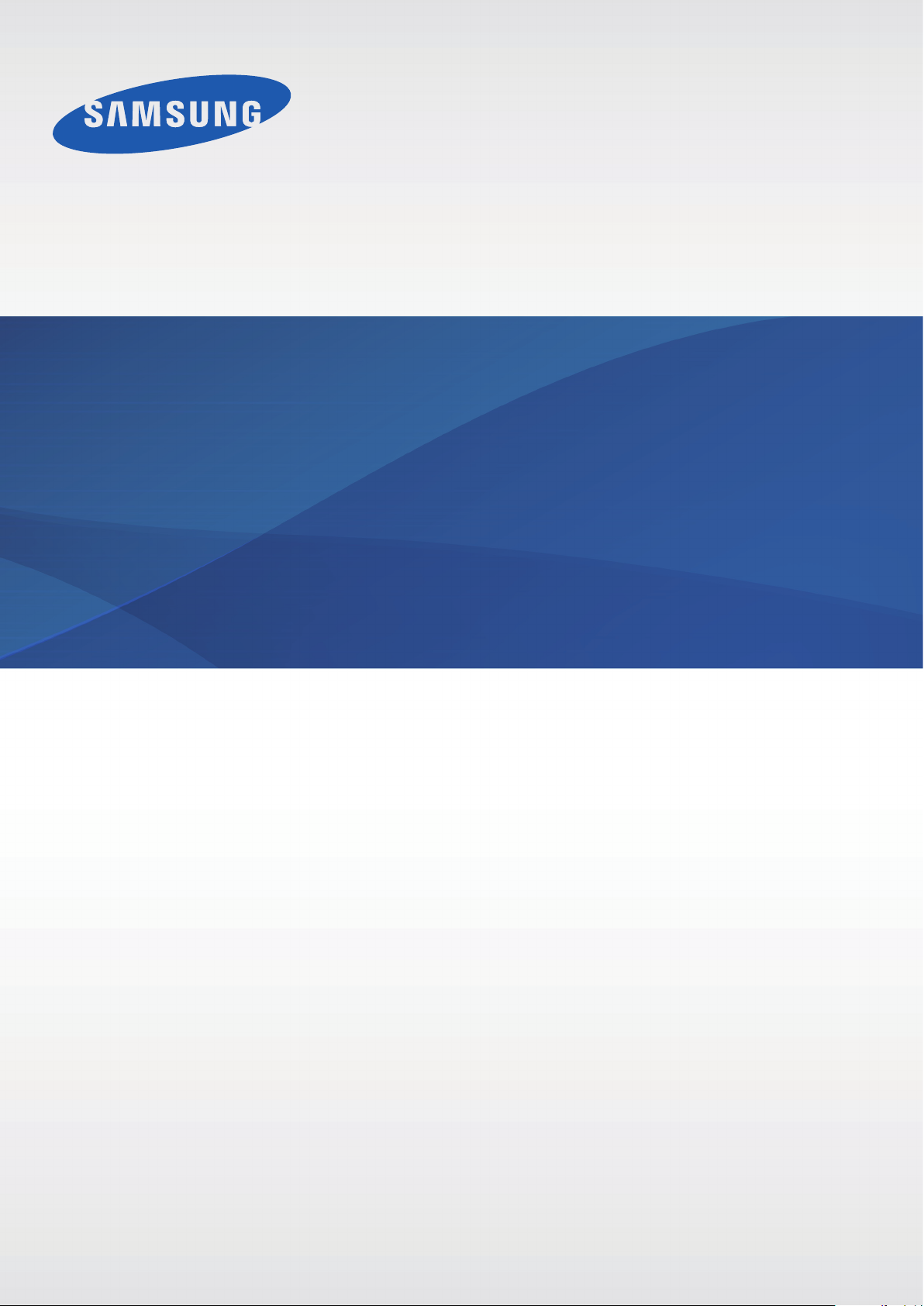
SM-C101
Gebruiksaanwijzing
www.samsung.com
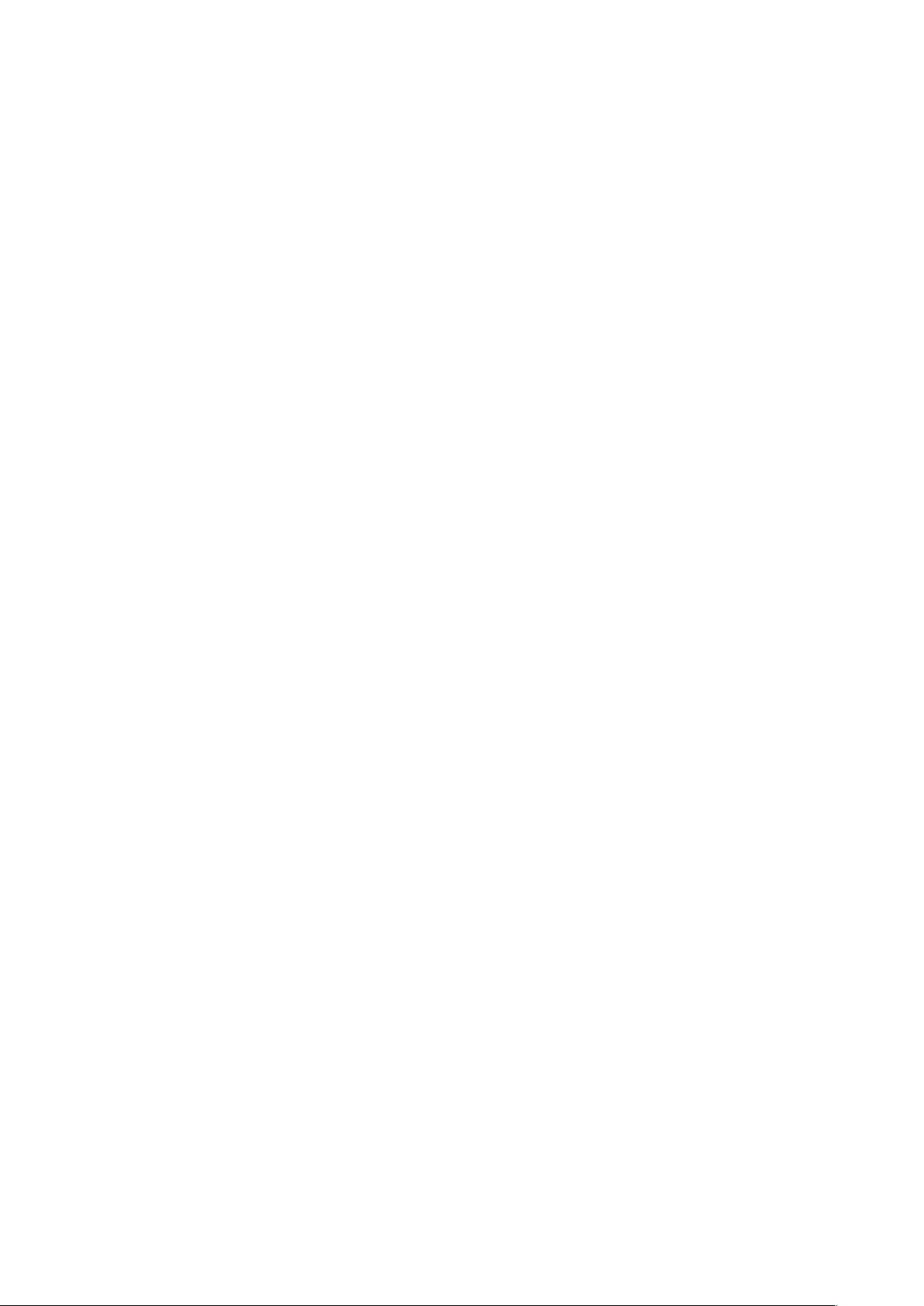
Over deze gebruiksaanwijzing
Dit apparaat biedt hoogwaardige mobiele communicatie en amusement dankzij de uitzonderlijke
technologie en hoge normen van Samsung. Deze gebruiksaanwijzing is speciaal ontworpen om de
functies en onderdelen van het apparaat uit te leggen.
•
Lees deze gebruiksaanwijzing door zodat u verzekerd bent van veilig en correct gebruik voordat
u het apparaat in gebruik neemt.
•
Beschrijvingen zijn gebaseerd op de standaardinstellingen van het apparaat.
•
Afbeeldingen en schermafbeeldingen kunnen er anders uitzien dan het daadwerkelijke
product.
•
De inhoud kan afwijken van het uiteindelijke product, of van de software die door
serviceproviders wordt geleverd, en is onderhevig aan wijzigingen zonder voorafgaande
kennisgeving. Raadpleeg de website van Samsung op
versie van de gebruiksaanwijzing.
•
Inhoud (van hoge kwaliteit) waarvoor veel gebruik wordt maakt van de CPU en het RAMgeheugen, beïnvloedt de algehele prestaties van het apparaat. Applicaties met dergelijke
www.samsung.com
voor de nieuwste
inhoud werken mogelijk niet correct, afhankelijk van de specificaties van het apparaat en de
omgeving waarin het wordt gebruikt.
•
Welke functies en extra diensten beschikbaar zijn, is afhankelijk van het apparaat, de software
en uw provider.
•
Applicaties en de bijbehorende functies kunnen verschillen per land, regio of
hardwarespecificatie. Samsung is niet aansprakelijk voor prestatieproblemen die worden
veroorzaakt door applicaties van andere providers dan Samsung.
•
Samsung is niet aansprakelijk voor prestatie- of compatibiliteitsproblemen die worden
veroorzaakt door het bewerken van de instellingen in het register of door het gebruik van
aangepaste besturingssysteemsoftware. Wanneer u probeert het besturingssysteem aan te
passen, kan dit ertoe leiden dat uw apparaat en applicaties niet correct werken.
•
Voor alle software, geluidsbronnen, achtergronden, afbeeldingen en andere media die bij dit
apparaat worden geleverd, is een licentie voor beperkt gebruik verleend. Het overnemen en
gebruiken van deze materialen voor commerciële of andere doeleinden maakt inbreuk op de
copyrightwetgeving. Gebruikers zijn volledig verantwoordelijk voor het illegale gebruik van
media.
•
Er kunnen extra kosten in rekening worden gebracht voor gegevensservices, zoals chatten,
uploaden en downloaden, automatisch synchroniseren of het gebruik van locatieservices. Als u
extra kosten wilt voorkomen, selecteert u een geschikt gegevensabonnement. Neem voor meer
informatie contact op met uw serviceprovider.
2
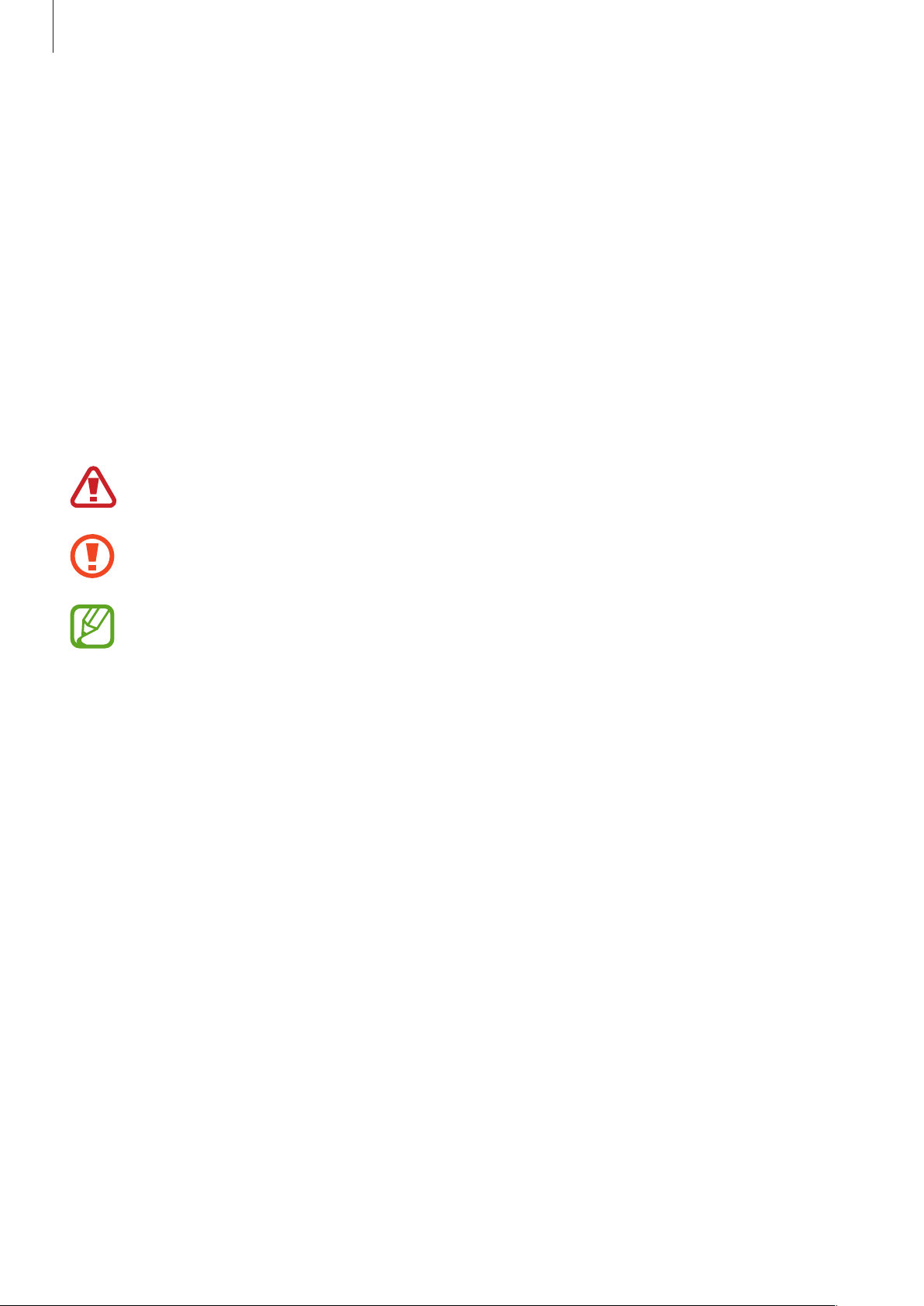
Over deze gebruiksaanwijzing
•
Standaardapplicaties die bij het apparaat worden geleverd zijn onderhevig aan updates en
worden mogelijk niet langer ondersteund zonder voorafgaande kennisgeving. Als u vragen
hebt over een applicatie die bij het apparaat is geleverd, moet u contact opnemen met een
Samsung Servicecenter. Voor applicaties die zijn geïnstalleerd door de gebruiker, moet u contact
opnemen met de serviceproviders.
•
Het aanpassen van het besturingssysteem van het apparaat of het installeren van software
van niet-officiële bronnen kan ervoor zorgen dat het apparaat niet correct functioneert of dat
gegevens beschadigd raken of verloren gaan. Deze acties zijn schendingen van uw Samsunglicentieovereenkomst en zorgen ervoor dat uw garantie vervalt.
Symbolen in deze gebruiksaanwijzing
Waarschuwing: situaties die letsel kunnen veroorzaken bij u of anderen
Let op: situaties die schade aan het apparaat of andere apparatuur kunnen veroorzaken
Opmerking: opmerkingen, gebruikstips of aanvullende informatie
Copyright
Copyright © 2013 Samsung Electronics
Deze gebruiksaanwijzing is beschermd onder internationale auteursrechtwetten.
Geen enkel onderdeel van deze gebruiksaanwijzing mag worden gereproduceerd, gedistribueerd,
vertaald of verzonden in welke vorm dan ook of op welke elektronische of mechanische wijze
dan ook, inclusief door deze te fotokopiëren, op te nemen of op te slaan in een systeem voor het
opslaan en ophalen van informatie, zonder voorafgaande schriftelijke toestemming van Samsung
Electronics.
3
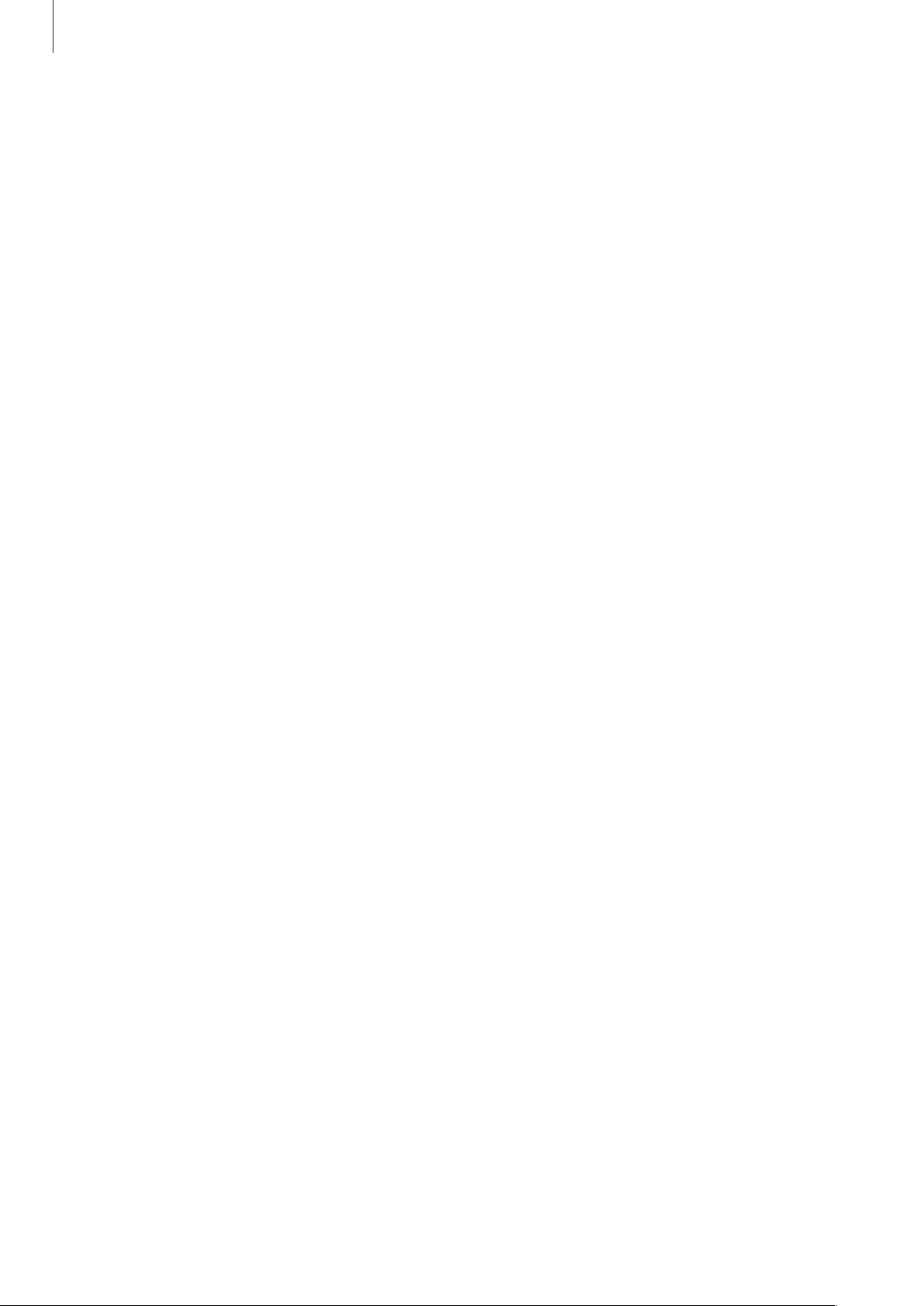
Over deze gebruiksaanwijzing
Handelsmerken
•
SAMSUNG en het SAMSUNG-logo zijn gedeponeerde handelsmerken van Samsung Electronics.
•
Het Android-logo, Google™, Google Maps™, Google Mail™, YouTube™, Google Play™ Store
en Google Talk
•
Bluetooth® is wereldwijd een gedeponeerd handelsmerk van Bluetooth SIG, Inc.
•
Wi-Fi®, Wi-Fi Protected Setup™, Wi-Fi Direct™, Wi-Fi CERTIFIED™, en het Wi-Fi-logo zijn
gedeponeerde handelsmerken van de Wi-Fi Alliance.
•
Alle overige handelsmerken en auteursrechten zijn het eigendom van de betreffende eigenaren.
zijn handelsmerken van Google, Inc.
™
4
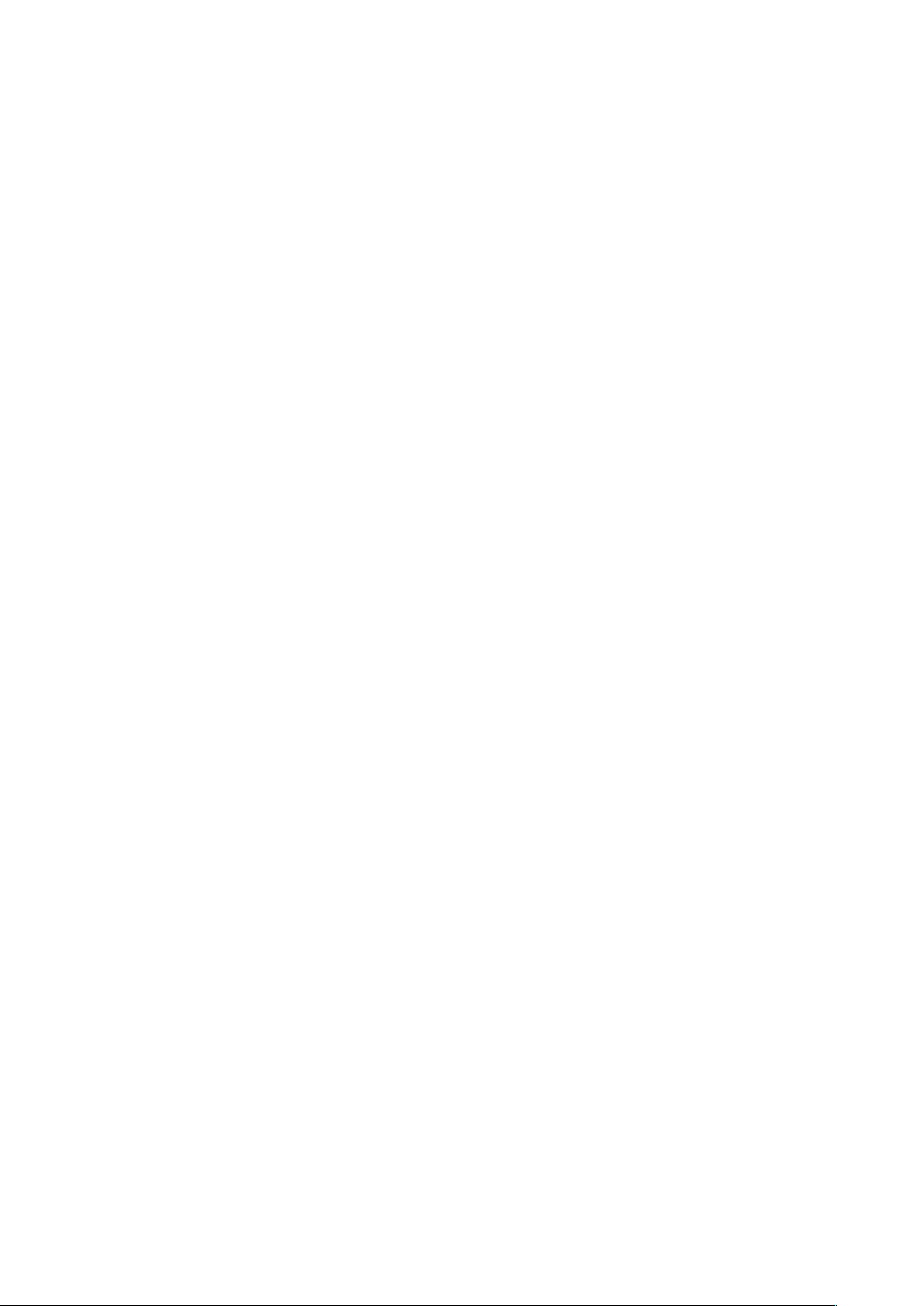
Inhoud
Aan de slag
8 Indeling
9 Toetsen
10 Inhoud van de verpakking
11 De SIM- of USIM-kaart en de batterij
plaatsen
15 De batterij opladen
17 Een geheugenkaart plaatsen
19 Een polslus bevestigen
20 Het apparaat in- en uitschakelen
20 Het apparaat vasthouden
21 Het apparaat vergrendelen en
ontgrendelen
21 Het volume aanpassen
21 Overschakelen naar de stille stand
36 Tekst ingeven
38 Verbinding maken met een Wi-Fi-netwerk
39 Accounts instellen
40 Bestanden overbrengen
41 Het apparaat beveiligen
43 Het apparaat upgraden
Communiceren
44 Telefoon
50 Contacten
53 Berichten
55 E-mail
57 Google Mail
58 Talk
Basisfuncties
22 Pictogrammen
23 Het aanraakscherm gebruiken
26 Bedieningsbewegingen
30 Meldingen
30 Venster Snel instellen
31 Startscherm
33 Vergrendeld scherm
34 Applicaties gebruiken
35 Scherm Applicaties
36 Help
59 Google+
59 Messenger
60 ChatON
Internet en netwerk
61 Internet
62 Chrome
63 Bluetooth
64 Screen Mirroring
65 Samsung Link
66 Group Play
5

Inhoud
67 NFC
68 S Beam
68 WatchON
Camera: basisfuncties
70 Camera starten
72 Foto's maken
72 Video's maken
73 Foto's en video's weergeven
73 De zoomring gebruiken
74 Foto’s of video’s maken met
spraakopdrachten
75 Foto's of video's maken met filtereffecten
75 Snel de opnameopties wijzigen
76 Bewogen foto's voorkomen
98 WB (lichtbron)
99 Meting
100 Continustand
101 Flitser
101 Focus
102 Scherpstelgebied
102 Gezichtsdetectie
103 Fotogrootte
103 Kwaliteit
103 Automatisch contrast
103 Afbeelding aanpassen
104 Timer
104 OIS (anti-trillen)
105 Opties voor video-opnamen
105 Opties voor delen
105 Camera-instellingen
76 Gezichtsdetectie gebruiken
77 Tips voor het maken van betere foto's
Camera: opnamestanden
81 Automatisch
82 Expert
84 Smart
95 Mijn stand
Camera: opnameopties en
-instellingen
96 Opnameopties aanpassen
96 EV (helderheid)
97 ISO (gevoeligheid)
Media
107 Galerij
110 Paper Artist
111 Video
112 Videoeditor
113 Story album
115 Muziek
117 YouTube
118 Flipboard
119 Fotosuggestie
Applicatie- en mediastores
120 Play Store
121 Samsung Hub
6
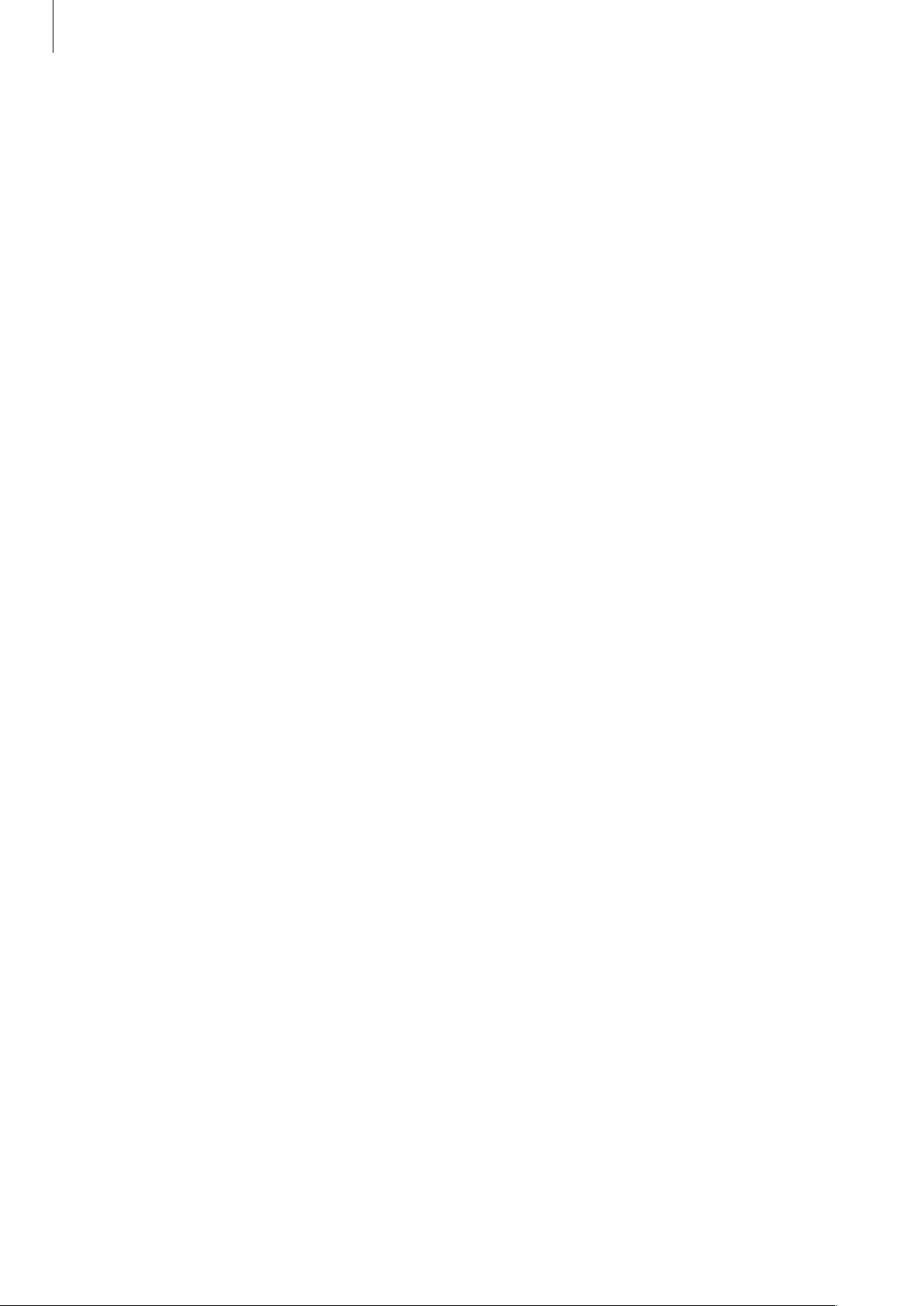
Inhoud
121 Samsung Apps
122 Play Movies
122 Play Music
Hulpprogramma's
123 S Memo
126 S Planner
128 Dropbox
129 Cloud
130 Klok
132 Calculator
132 S Translator
133 Spraakrecorder
134 S Voice
145 Mijn apparaat
157 Accounts
158 Meer
161 Instellingen
Problemen oplossen
Het apparaat reinigen
135 Google
136 Gesproken zoekopdrachten
136 Mijn bestanden
137 Downloads
137 TripAdvisor
Reizen en lokaal
138 Maps
139 Lokaal
140 Navigatie
Instellingen
141 Over Instellingen
141 Verbindingen
7
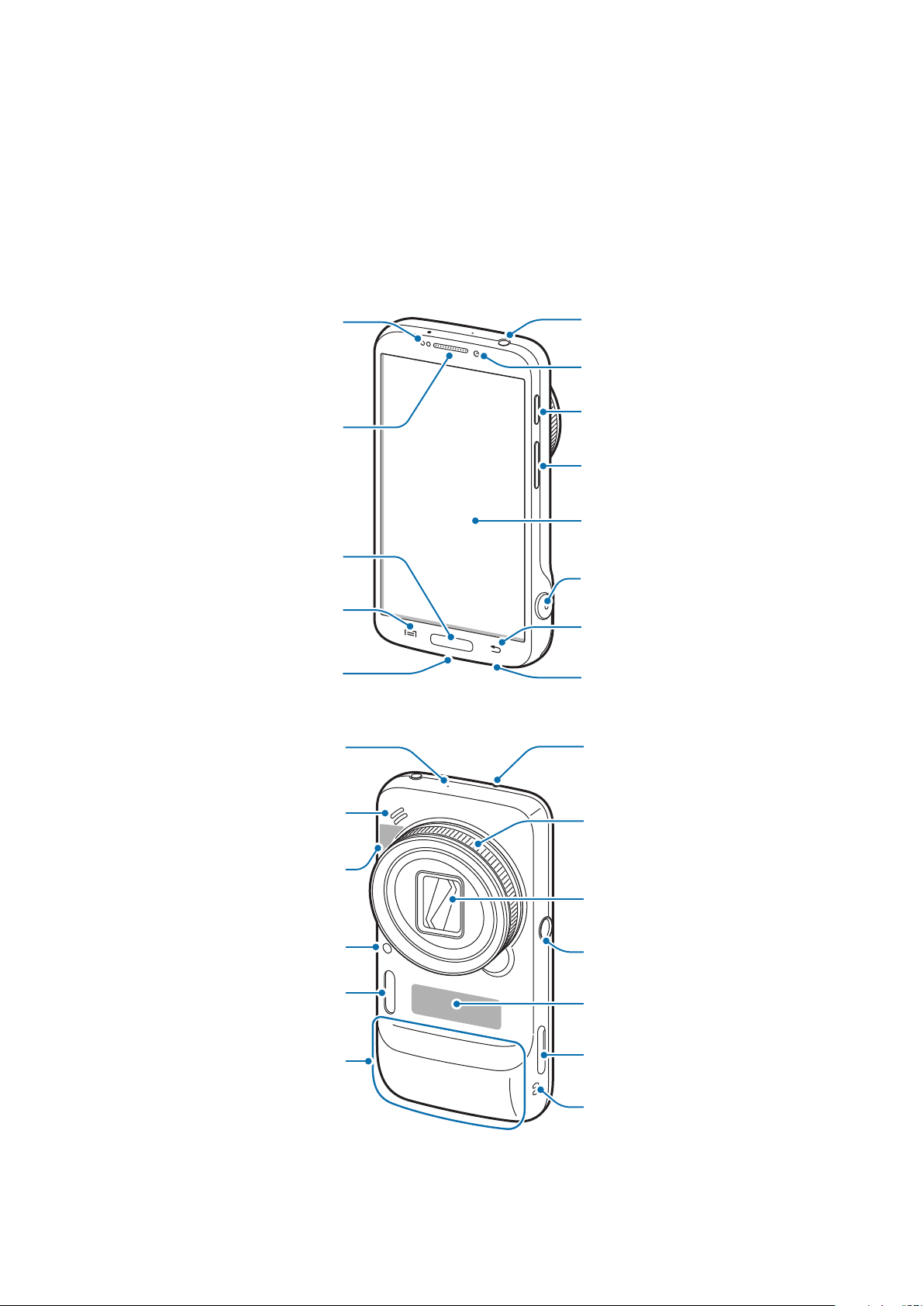
Aan de slag
Headsetaansluiting
Infraroodlampje
Microfoon voor
Indeling
Nabijheids-/
lichtsensor
Camera aan de
voorzijde
Luistergedeelte
Starttoets
Menutoets
Multifunctionele
aansluiting
geluidsopname
Luidspreker
Aan/uit-toets
Volumetoets
Aanraakscherm
Sluiterknop
Terugtoets
Microfoon
Zoomring
GPS-antenne
AF-hulplampje
Flitser
Hoofdantenne
8
Lens
Statiefbevestiging
NFC-antenne
Sleuf voor
geheugenkaart
Oogje voor polslus
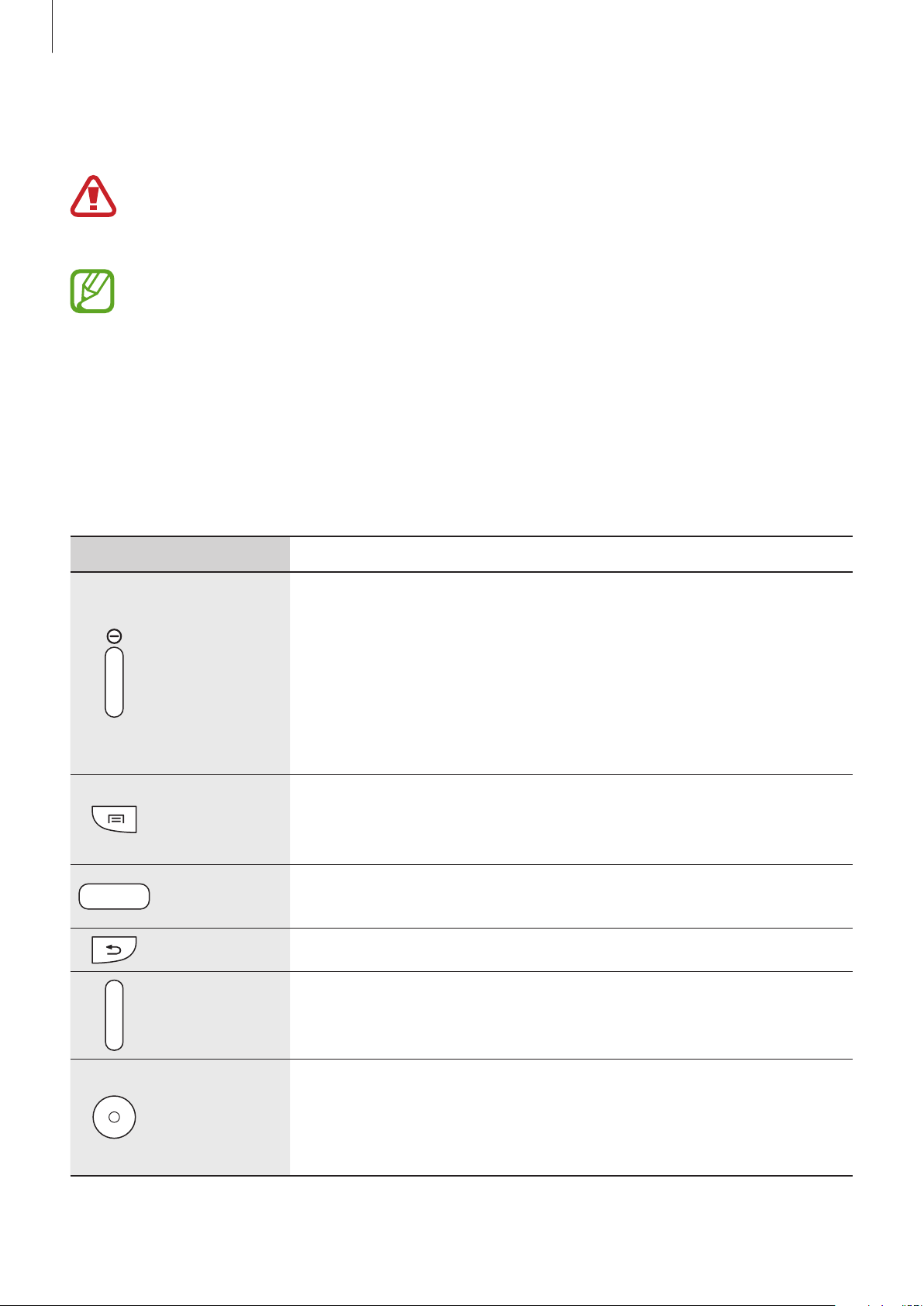
Aan de slag
De microfoon boven aan het apparaat is alleen ingeschakeld wanneer u spraakmemo's opneemt of
video's maakt.
Gebruik het apparaat niet als het kapot is of barsten bevat. Kapot glas of plastic kan
verwondingen aan uw handen of gezicht veroorzaken. Breng het apparaat naar een
Samsung Servicecenter om het te laten repareren.
•
Bedek het antennegedeelte niet met uw handen of een object, tenzij u foto's of video's
maakt. Dit kan connectiviteitsproblemen veroorzaken of de batterij kan leegraken.
•
Gebruik geen schermprojector. Hierdoor kan de sensor beschadigd raken.
•
Zorg ervoor dat het scherm niet in contact komt met water. Het aanraakscherm kan in
vochtige omstandigheden of door blootstelling aan water worden beschadigd.
Toetsen
Toets Functie
•
Ingedrukt houden om het apparaat in of uit te schakelen.
•
Langer dan 7 seconden ingedrukt houden om het apparaat te
resetten als er onherstelbare fouten optreden, de verbinding
Aan/uit
Menu
Start
wordt verbroken of het apparaat vastloopt.
•
Indrukken om het apparaat te vergrendelen of ontgrendelen. Het
apparaat wordt vergrendeld wanneer het aanraakscherm wordt
uitgeschakeld.
•
Tik hierop om een lijst met opties te openen die beschikbaar zijn
voor het huidige scherm.
•
Blijven aanraken op het startscherm om Google Zoeken te starten.
•
Druk hierop om terug te keren naar het startscherm.
•
Ingedrukt houden om de lijst met recente applicaties te openen.
Terug
Volume
Ontspanknop
•
Tik hierop om terug te keren naar het vorige scherm.
•
Druk hierop om het volume van het apparaat aan te passen.
•
Ingedrukt houden om de camera in te schakelen.
•
In de camera-applicatie half indrukken om scherp te stellen op het
onderwerp. Wanneer er is scherpgesteld op het onderwerp, wordt
het scherpstelkader groen. Indrukken om de foto te maken.
9
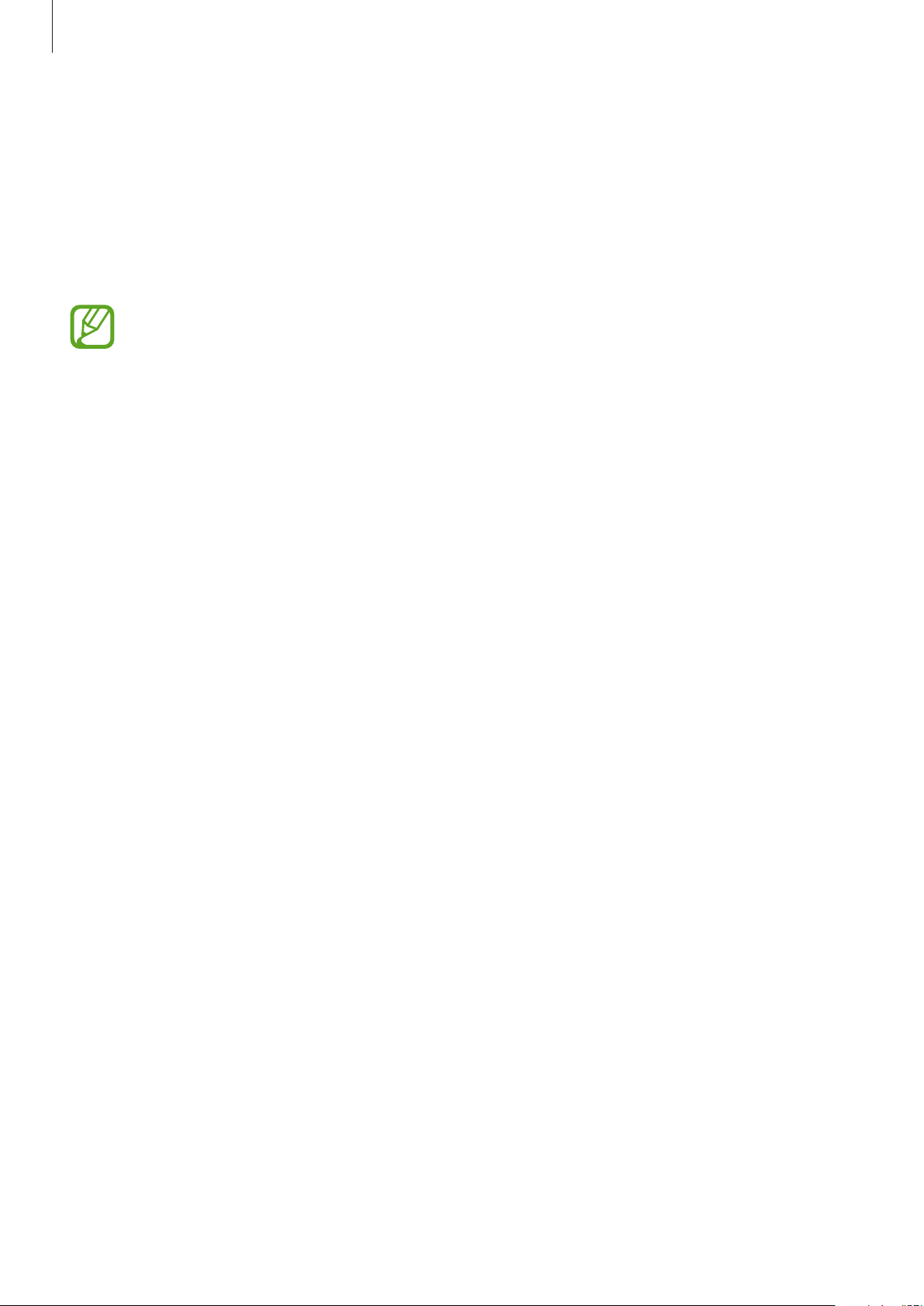
Aan de slag
Inhoud van de verpakking
Controleer of de doos de volgende onderdelen bevat:
•
Apparaat
•
Batterij
•
Snelstartgids
•
Welke onderdelen bij het apparaat worden geleverd en welke accessoires beschikbaar
zijn, is afhankelijk van uw regio of serviceprovider.
•
De meegeleverde onderdelen zijn uitsluitend voor dit apparaat ontworpen en zijn
mogelijk niet compatibel met andere apparaten.
•
Afbeeldingen en specificaties zijn onderhevig aan wijzigingen zonder voorafgaande
kennisgeving.
•
Bij de plaatselijke Samsung-dealer kunt u extra accessoires kopen. Controleer of ze
compatibel zijn met het apparaat voordat u ze aanschaft.
•
Andere accessoires zijn mogelijk niet compatibel met uw apparaat.
•
Gebruik alleen door Samsung goedgekeurde accessoires. Defecten die worden
veroorzaakt door het gebruik van niet-goedgekeurde accessoires worden niet gedekt
door de garantieservice.
•
De beschikbaarheid van alle accessoires is onderhevig aan wijziging en is volledig
afhankelijk van de fabrikanten. Raadpleeg de Samsung-website voor meer informatie
over beschikbare accessoires.
10
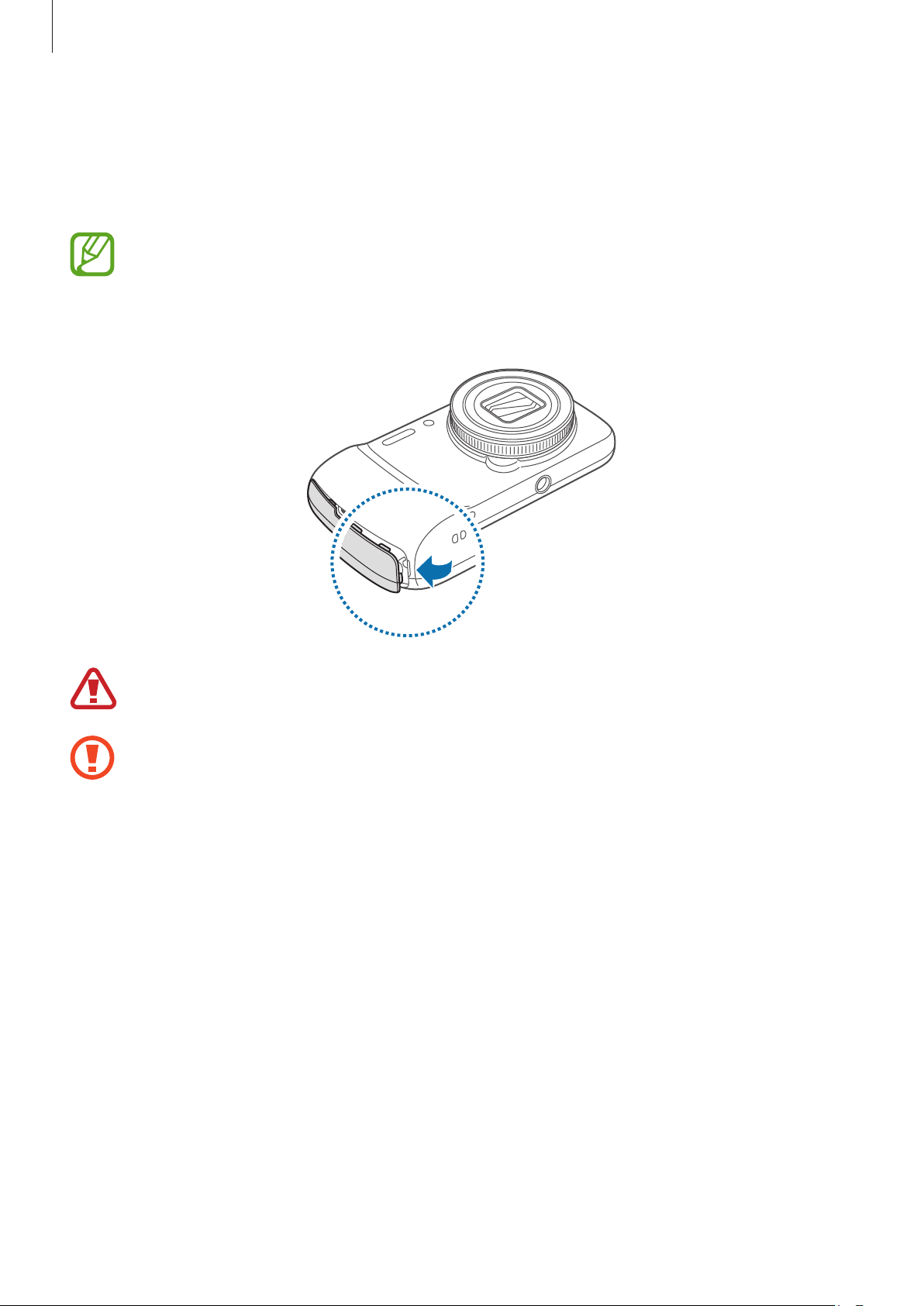
Aan de slag
De SIM- of USIM-kaart en de batterij plaatsen
Plaats de SIM- of USIM-kaart die door de serviceprovider van de mobiele telefoon is geleverd en de
bijgeleverde batterij.
Alleen microSIM-kaarten kunnen worden gebruikt met het apparaat.
Verwijder het klepje van het batterijcompartiment.
1
Beschadig uw vingernagels niet wanneer u het klepje van het batterijcompartiment
verwijdert.
Buig of draai het klepje van het batterijcompartiment niet te ver. Als u dit doet, kan de klep
worden beschadigd.
11
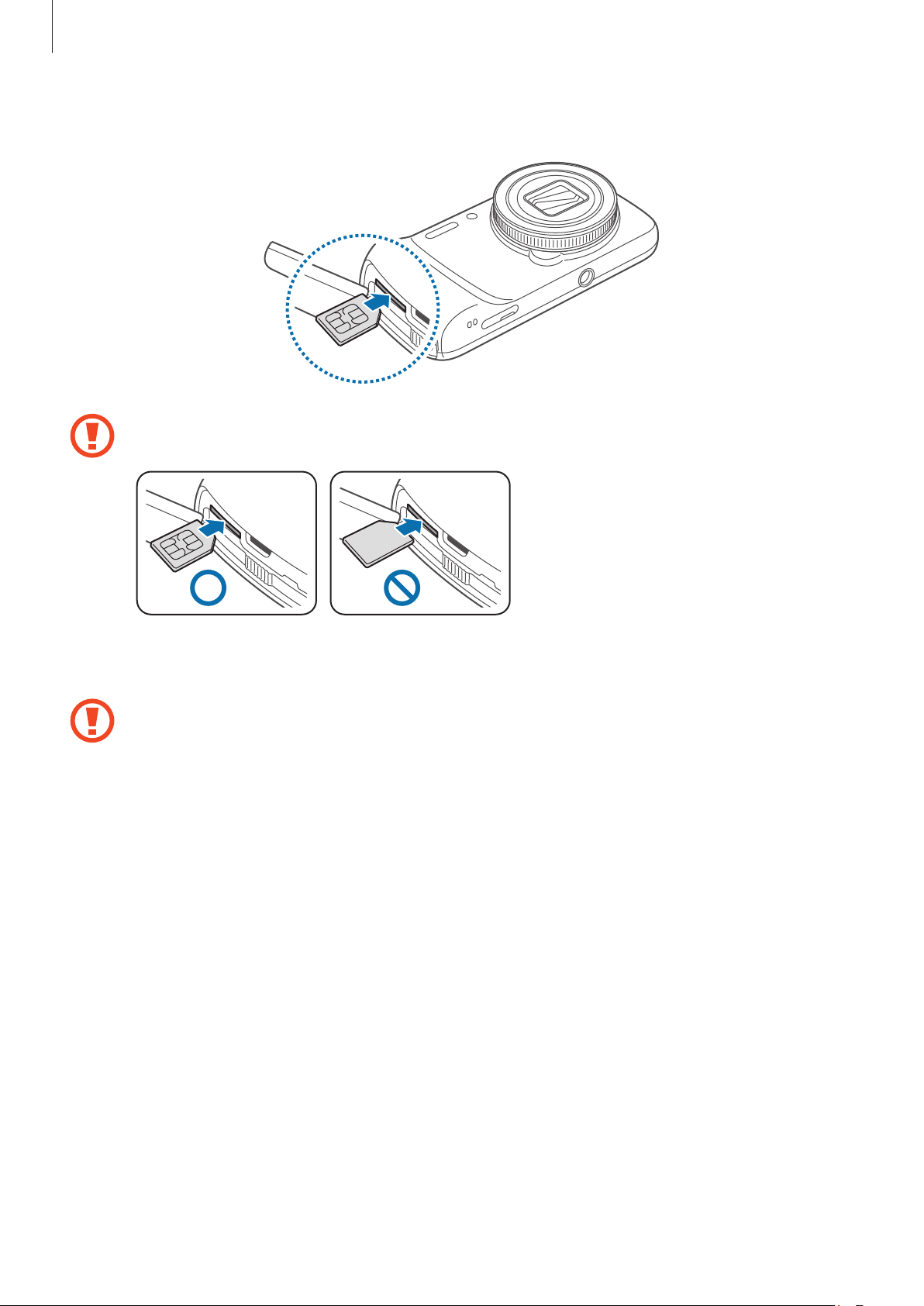
Aan de slag
Plaats de SIM- of USIM-kaart met de goudkleurige contactpunten naar boven gericht.
2
Als u de SIM- of USIM-kaart onjuist plaatst, kan dit aanzienlijke schade aan het apparaat
veroorzaken. Schade veroorzaakt door verkeerd gebruik, valt niet onder de garantie.
Duw de SIM- of USIM-kaart in de sleuf tot deze vastklikt.
3
•
Plaats geen geheugenkaart in de SIM-kaartsleuf. Als een geheugenkaart klem komt
te zitten in de SIM-kaartsleuf, moet u het apparaat naar een Samsung Servicecenter
brengen om de geheugenkaart te verwijderen.
•
Zorg ervoor dat u de SIM- of USIM-kaart niet kwijtraakt of dat anderen deze niet
gebruiken. Samsung is niet verantwoordelijk voor schade of ongemak veroorzaakt door
zoekgeraakte of gestolen kaarten.
12

Aan de slag
Schuif de batterijvergrendeling naar rechts om deze te ontgrendelen.
4
Plaats de batterij.
5
Lijn de goudkleurige contactpunten van de batterij goed uit wanneer u de batterij plaatst.
13
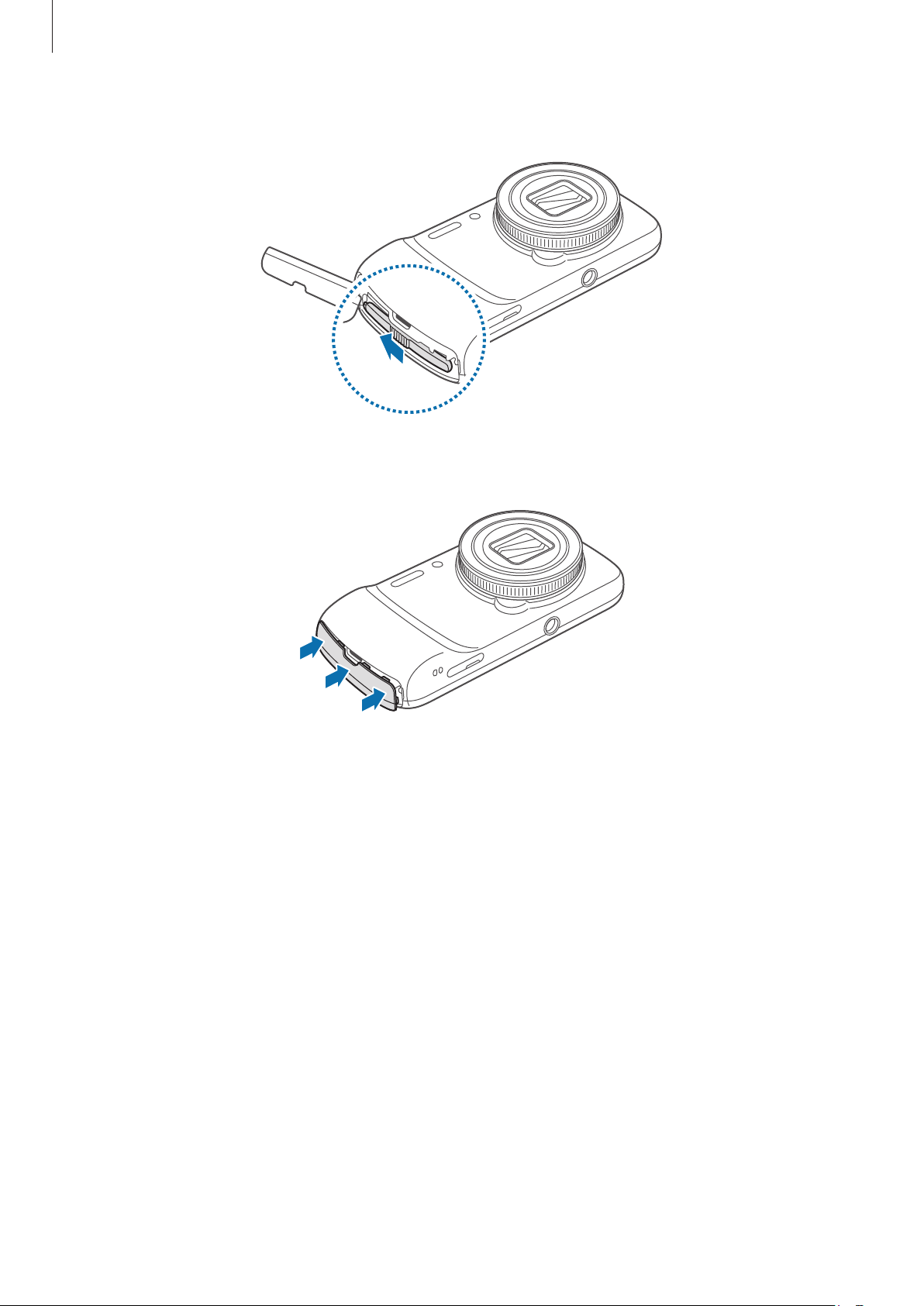
Aan de slag
Schuif de batterijvergrendeling naar links om deze te vergrendelen.
6
Plaats het klepje van het batterijcompartiment terug.
7
14
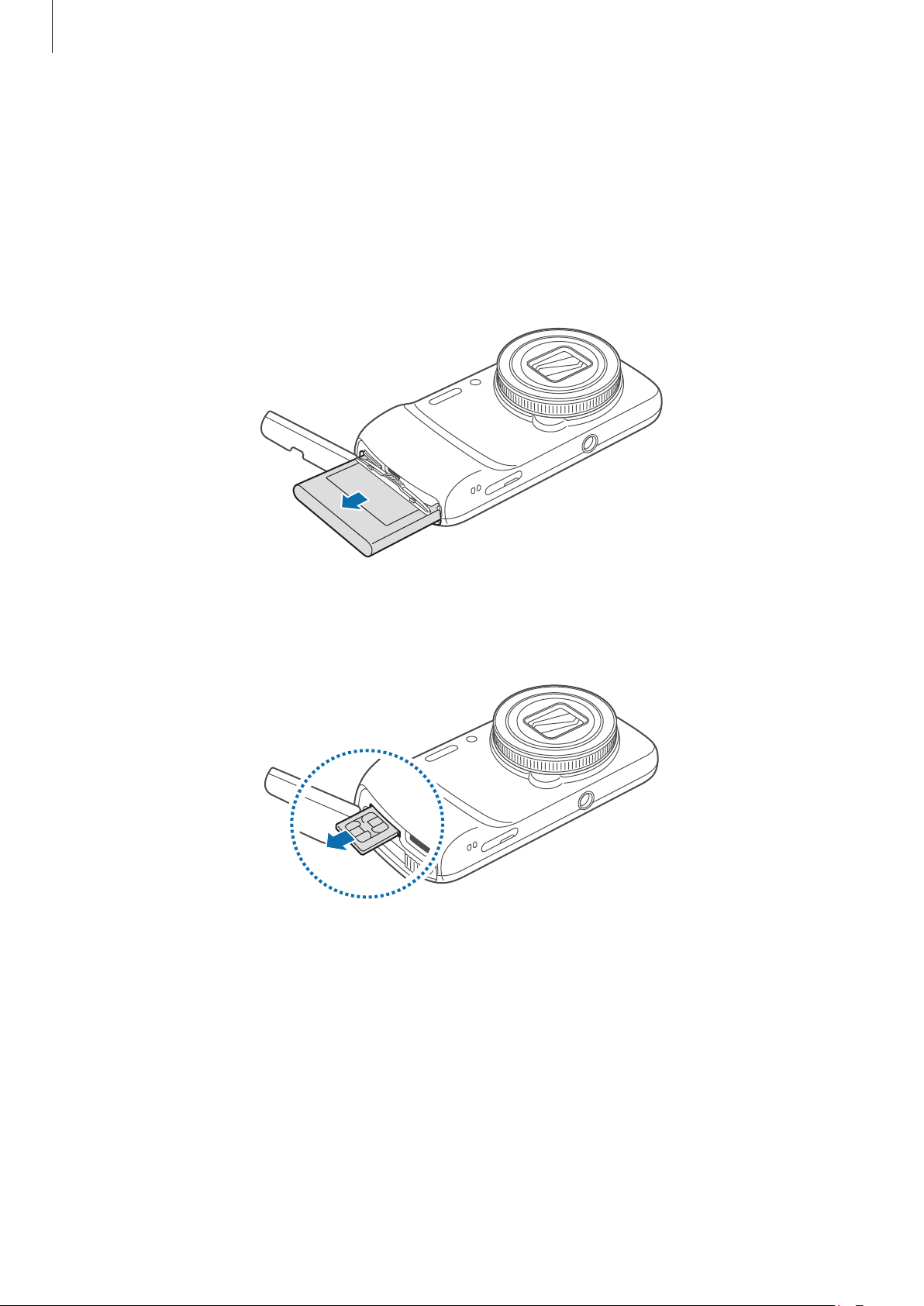
Aan de slag
De SIM- of USIM-kaart en de batterij verwijderen
Verwijder het klepje van het batterijcompartiment.
1
Schuif de batterijvergrendeling naar rechts om deze te ontgrendelen.
2
Trek de batterij naar buiten.
3
Duw op de SIM- of USIM-kaart tot deze loskomt van het apparaat en trek deze vervolgens naar
4
buiten.
15
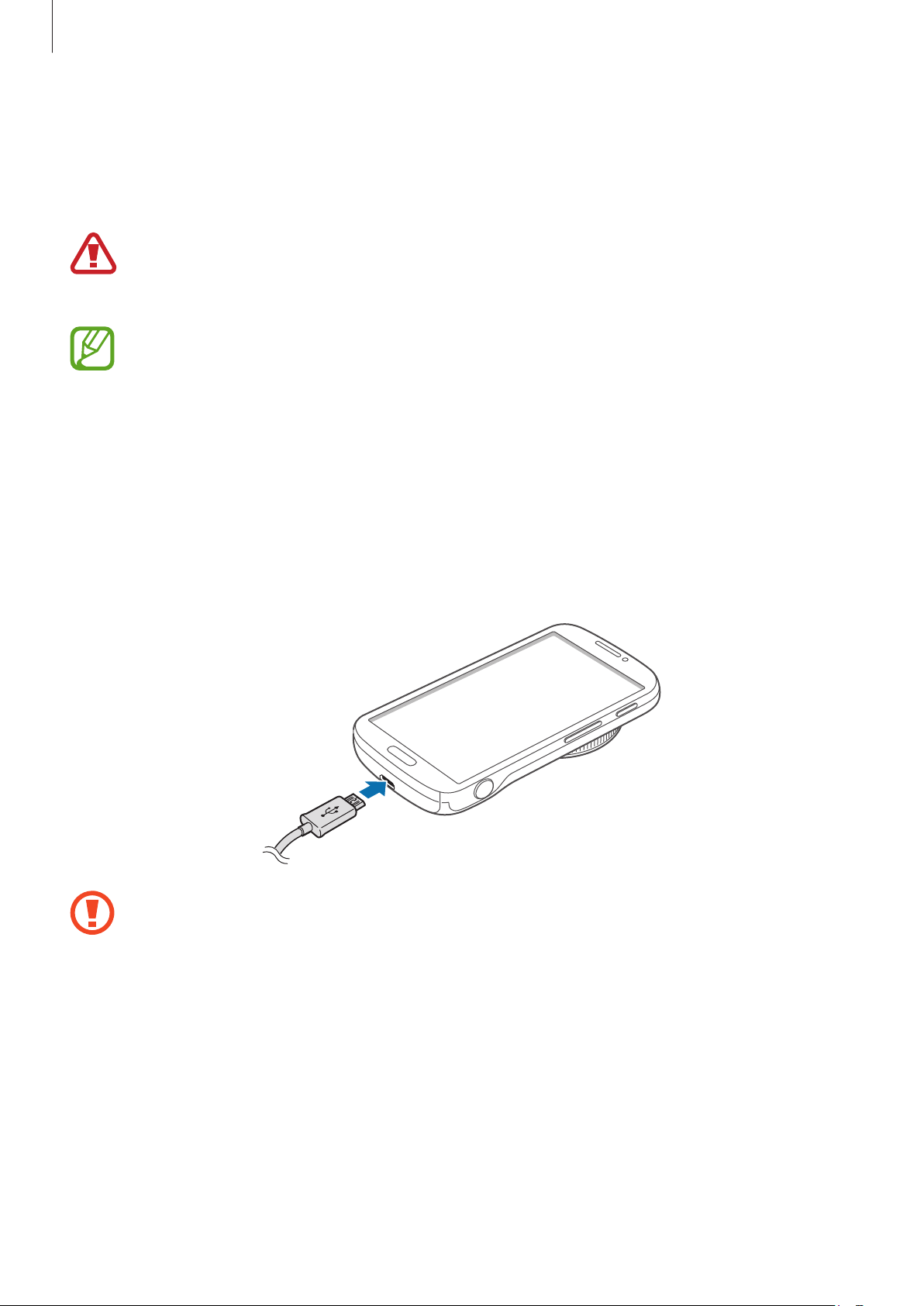
Aan de slag
De batterij opladen
Gebruik de oplader om de batterij voor het eerste gebruik op te laden. Een computer kan ook
worden gebruikt om het apparaat op te laden via een USB-kabel.
Gebruik alleen opladers, batterijen en kabels die zijn goedgekeurd door Samsung. Bij
gebruik van niet-goedgekeurde opladers of kabels bestaat het risico dat de batterij ontploft
of dat het apparaat schade oploopt.
•
Als de batterij bijna leeg is, laat het apparaat een waarschuwingstoon horen en wordt er
een bericht weergegeven.
•
Als de batterij volledig leeg is, kan het apparaat niet direct worden ingeschakeld wanneer
de oplader is aangesloten. Laat een lege batterij enkele minuten opladen voordat u
probeert het apparaat in te schakelen.
Opladen met de oplader
Sluit de USB-kabel aan op de USB-stroomadapter en sluit het uiteinde van de USB-kabel aan op de
multifunctionele aansluiting.
Als u de oplader onjuist aansluit, kan dit aanzienlijke schade aan het apparaat veroorzaken.
Schade veroorzaakt door verkeerd gebruik, valt niet onder de garantie.
16
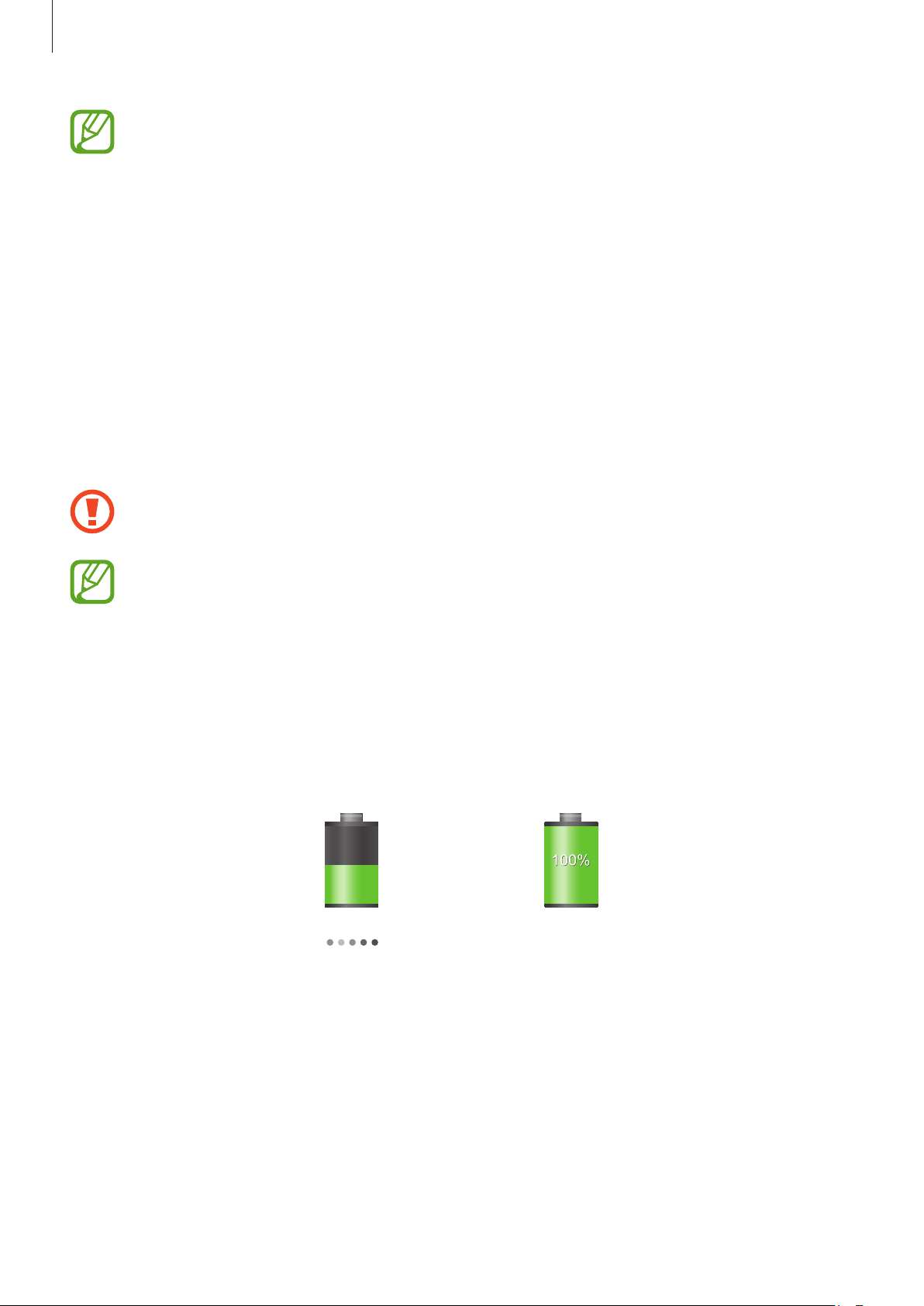
Aan de slag
•
U kunt het apparaat tijdens het opladen blijven gebruiken maar hierdoor kan het wel
langer duren voordat de batterij volledig is opgeladen.
•
Als de stroomvoorziening instabiel is wanneer het apparaat wordt opgeladen,
functioneert het aanraakscherm mogelijk niet. Als dit gebeurt, koppelt u de oplader los
van het apparaat.
•
Tijdens het opladen kan het apparaat warm worden. Dit is normaal en heeft geen
nadelige invloed op de levensduur of prestaties van het apparaat. Als de batterij warmer
wordt dan normaal, houdt de oplader mogelijk op met opladen.
•
Als uw apparaat niet goed oplaadt, kunt u met het apparaat en de oplader naar een
Samsung Servicecenter gaan.
Als de batterij volledig is opgeladen, koppelt u het apparaat los van de oplader. Koppel de oplader
eerst los van het apparaat en vervolgens van het stopcontact.
Verwijder de batterij niet voordat u de oplader hebt verwijderd. Hierdoor kan het apparaat
beschadigd raken.
Om stroom te besparen moet u de oplader loskoppelen wanneer u deze niet gebruikt. De
oplader beschikt niet over een aan/uit-schakelaar. U moet daarom de oplader loskoppelen
van het stopcontact wanneer u deze niet gebruikt, om te voorkomen dat u energie verspilt.
Het apparaat moet in de buurt van het stopcontact blijven tijdens het opladen.
De oplaadstatus van de batterij controleren
Wanneer u de batterij oplaadt terwijl het apparaat is uitgeschakeld, geven de volgende
pictogrammen de huidige oplaadstatus van de batterij aan:
Opladen Volledig opgeladen
17
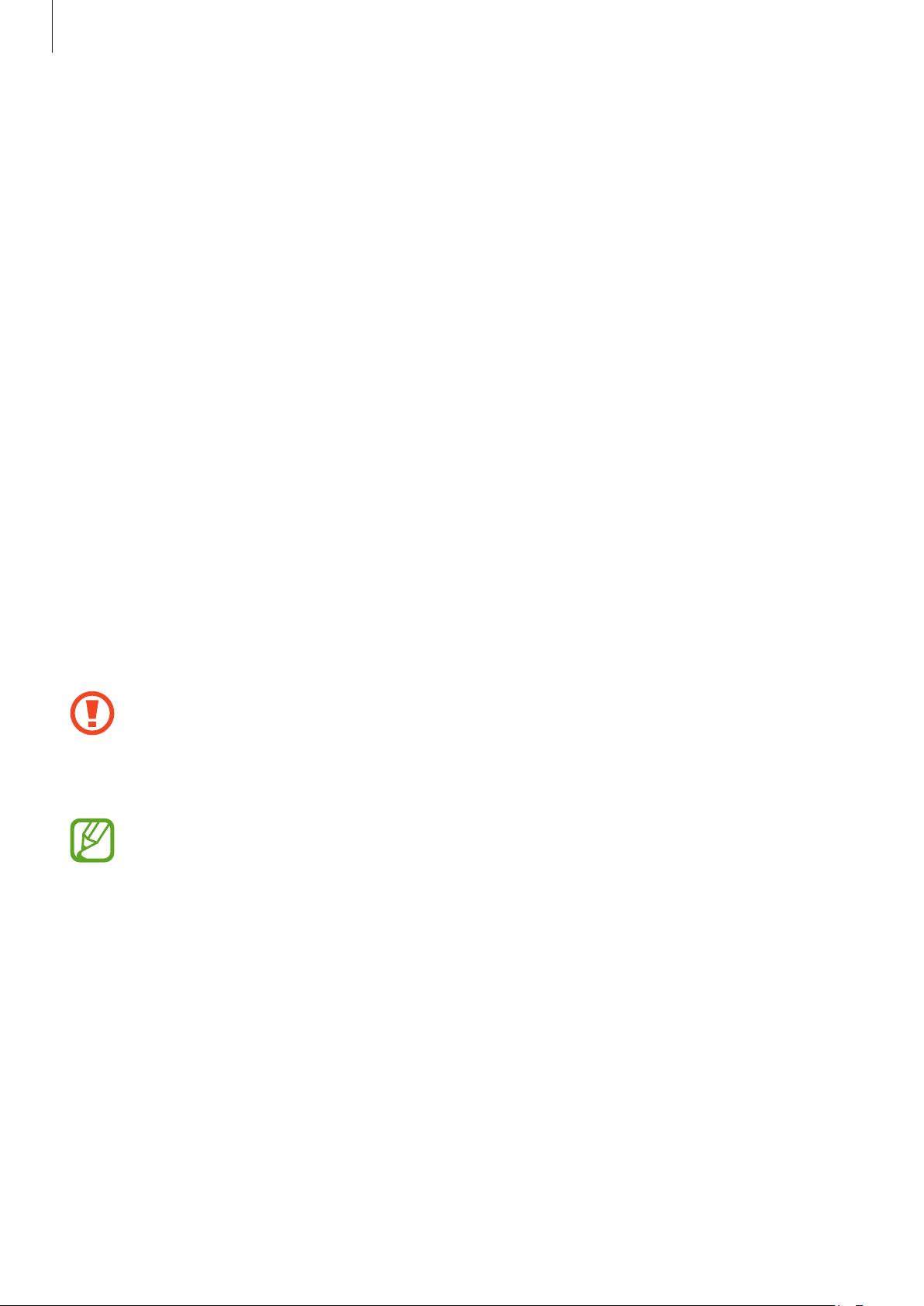
Aan de slag
Batterijverbruik verminderen
Uw apparaat beschikt over opties waarmee u het gebruik van de batterij kunt besparen. Als u deze
opties aanpast en functies op de achtergrond uitschakelt, kunt u het apparaat langer gebruiken
voordat u het weer moet opladen:
•
Schakel over naar de slaapstand door op de aan/uit-toets te drukken, wanneer het apparaat niet
wordt gebruikt.
•
Sluit onnodige applicaties met taakbeheer.
•
Schakel de Bluetooth-functie uit.
•
Schakel de Wi-Fi-functie uit.
•
Schakel automatisch synchroniseren van applicaties uit.
•
Verminder de tijd voor achtergrondverlichting.
•
Verminder de helderheid van het scherm.
Een geheugenkaart plaatsen
U kunt geheugenkaarten met een maximale capaciteit van 64 GB gebruiken. Afhankelijk van de
fabrikant van de geheugenkaart en het type geheugenkaart, zijn sommige geheugenkaarten
mogelijk niet compatibel met uw apparaat.
•
Sommige geheugenkaarten zijn mogelijk niet volledig compatibel met het apparaat. Het
gebruik van een incompatibele geheugenkaart kan resulteren in beschadiging van het
apparaat of de geheugenkaart en kan bovendien gegevens op de kaart beschadigen.
•
Let erop dat u de geheugenkaart met de juiste kant naar boven in het apparaat plaatst.
•
Uw apparaat ondersteunt de FAT- en de exFAT-bestandsstructuur voor geheugenkaarten.
Als u een geheugenkaart plaatst die met een ander bestandssysteem is geformatteerd,
wordt u gevraagd of u de geheugenkaart opnieuw wilt formatteren.
•
Veel schrijven en verwijderen van gegevens verkort de levensduur van de
geheugenkaart.
•
Wanneer u een geheugenkaart in het apparaat plaatst, wordt de bestandsmap van de
geheugenkaart weergegeven in de map
SD memory card
in het interne geheugen.
18
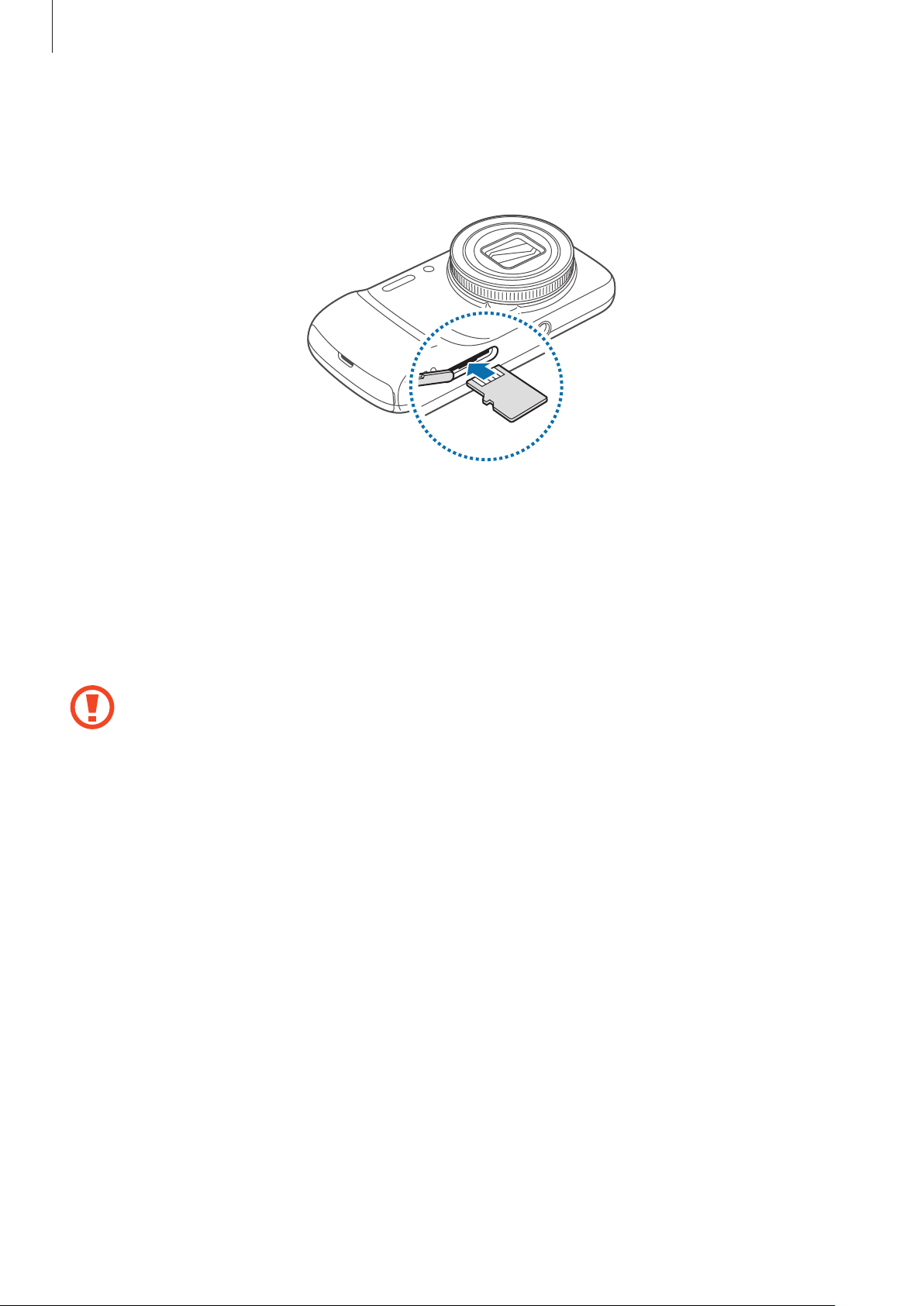
Aan de slag
Plaats een geheugenkaart met de goudkleurige contactpunten naar boven gericht.
1
Duw de geheugenkaart in de sleuf totdat de kaart vastklikt.
2
De geheugenkaart verwijderen
Voordat u de geheugenkaart verwijdert, moet u deze eerst bij het systeem afmelden, zodat u de
Apps
→
kaart veilig kunt verwijderen. Tik op het startscherm op
SD-kaart afmelden
Duw op de geheugenkaart tot deze loskomt van het apparaat en trek deze vervolgens naar buiten.
Verwijder de geheugenkaart niet wanneer het apparaat gegevens overdraagt of gegevens
gebruikt. Hierdoor kunnen gegevens verloren gaan of beschadigd raken of kan de
geheugenkaart of het apparaat beschadigd raken. Samsung is niet verantwoordelijk voor
verliezen die het resultaat zijn van het onjuiste gebruik van beschadigde geheugenkaarten,
waaronder het verlies van gegevens.
.
Instellingen
→
Meer
→
Opslag
→
19
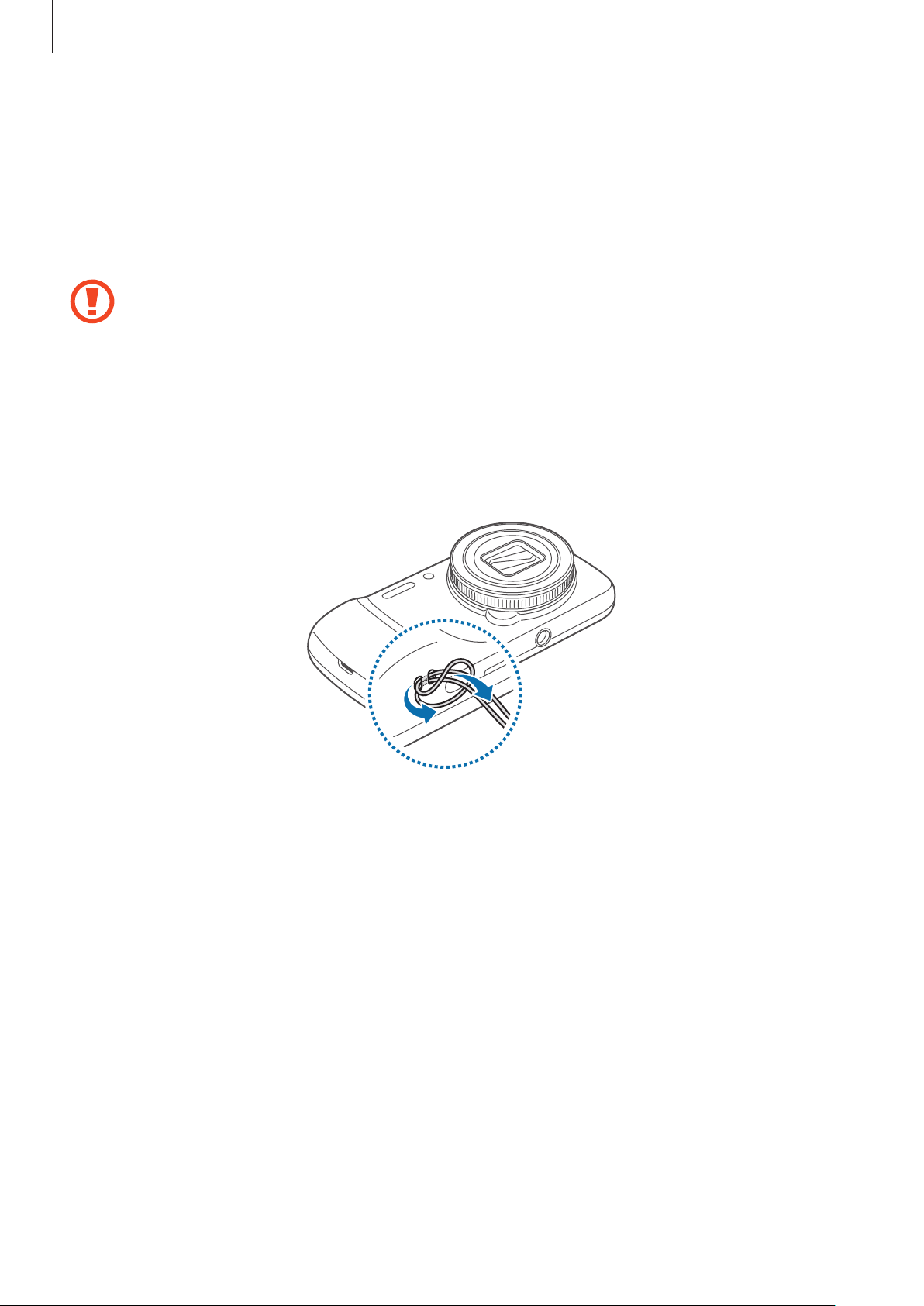
Aan de slag
De geheugenkaart formatteren
Een geheugenkaart die op een computer is geformatteerd, is mogelijk niet compatibel met het
apparaat. Formatteer de geheugenkaart in het apparaat.
Apps
→
Tik op het startscherm op
SD-kaart formatteren
Vergeet niet een back-up van alle belangrijke gegevens op het apparaat te maken voordat
u de geheugenkaart formatteert. De fabrieksgarantie dekt geen schade door verlies van
gegevens vanwege iets wat de gebruiker doet.
→
Instellingen
Alles verwijderen
→
Meer
→
Opslag
.
→
SD-kaart formatteren
→
Een polslus bevestigen
Schuif een polslus door de opening en haak de lus achter het uitstekende nokje.
20
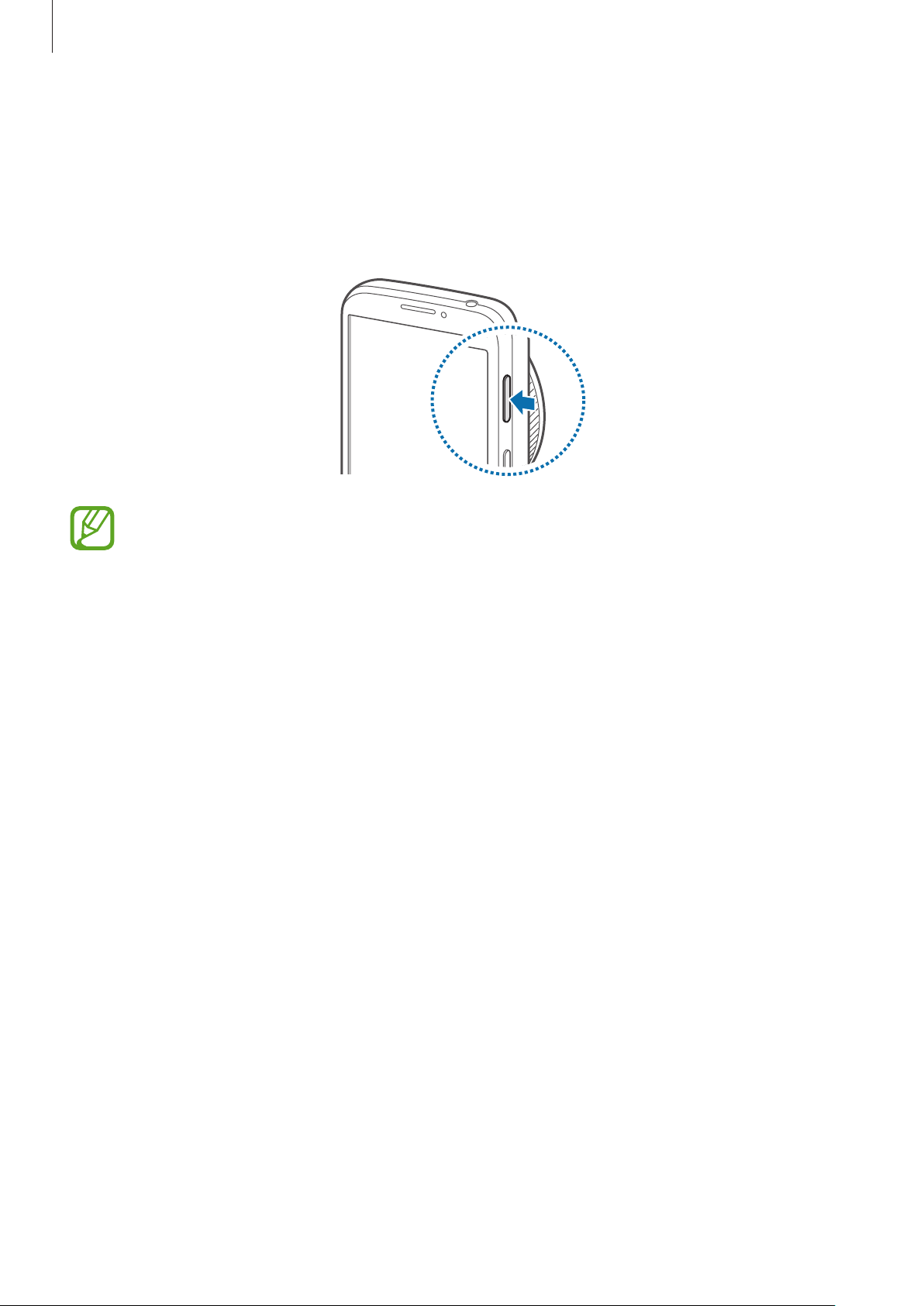
Aan de slag
Het apparaat in- en uitschakelen
Wanneer u het apparaat voor het eerst inschakelt, moet u de instructies op het scherm volgen om
uw apparaat in te stellen.
Houd de aan/uit-toets een aantal seconden ingedrukt om het apparaat in te schakelen.
•
Volg alle waarschuwingen en aanwijzingen van geautoriseerd personeel op plaatsen
waar het gebruik van draadloze apparatuur aan beperkingen onderhevig is, bijvoorbeeld
in vliegtuigen en ziekenhuizen.
•
Houd de aan/uit-toets ingedrukt en tik op
schakelen.
Als u het apparaat wilt uitschakelen, houdt u de aan/uit-toets ingedrukt en tikt u op
Vliegtuigstand
om de draadloze functies uit te
Het apparaat vasthouden
Bedek het antennegedeelte niet met uw handen of andere objecten. Dit kan
connectiviteitsproblemen veroorzaken of de batterij kan leegraken.
Uitschakelen
.
21
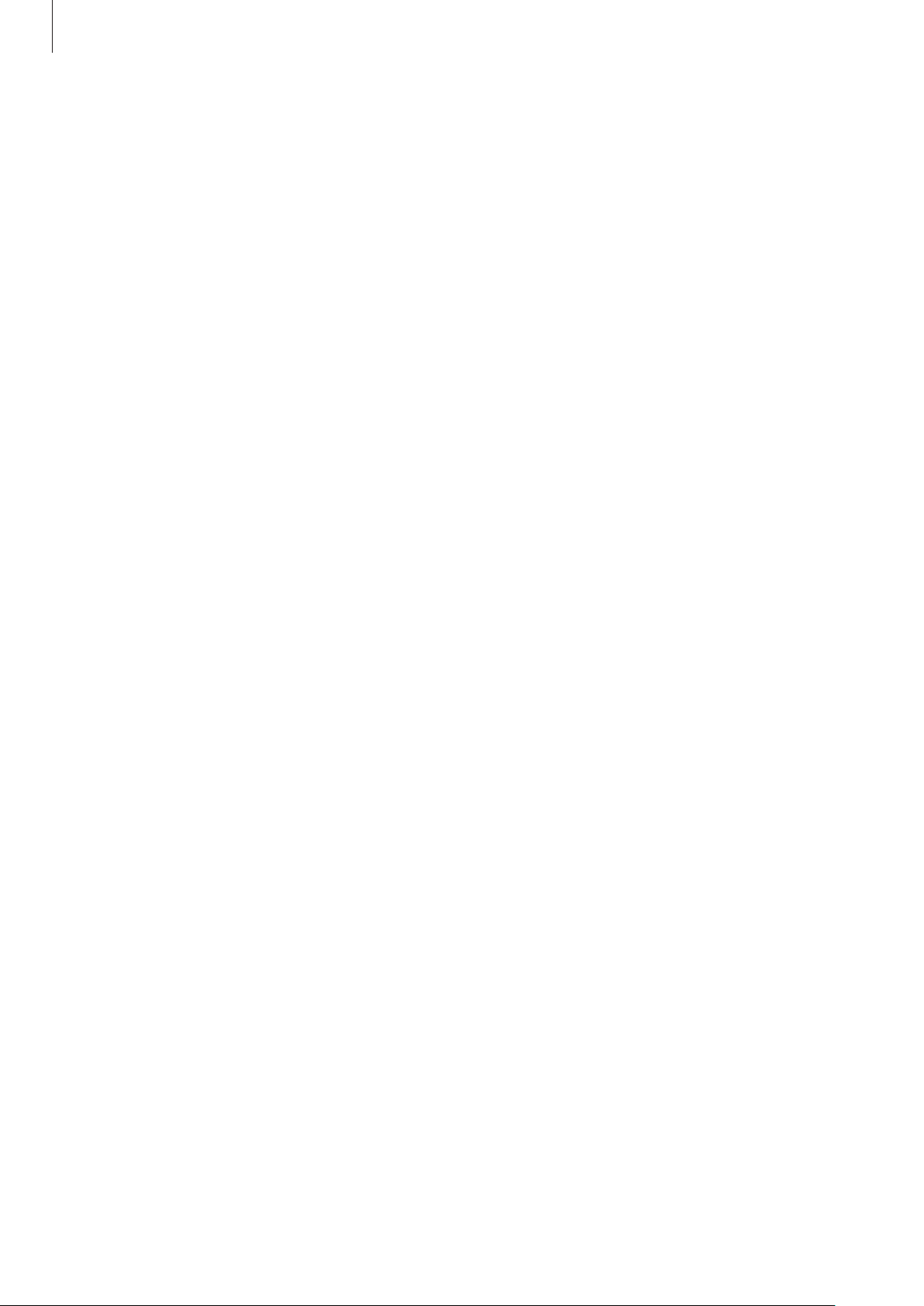
Aan de slag
Het apparaat vergrendelen en ontgrendelen
Wanneer u het apparaat niet gebruikt, moet u het vergrendelen om ongewenste bewerkingen
te voorkomen. Als u op de aan/uit-toets drukt, wordt het scherm uitgeschakeld en schakelt het
apparaat over naar de vergrendelstand. Het apparaat wordt automatisch vergrendeld als het een
bepaalde tijd niet wordt gebruikt.
Als u het apparaat wilt ontgrendelen, drukt u op de aan/uit-toets of de starttoets en veegt u uw
vinger in een willekeurige richting binnen het gedeelte van het ontgrendelingsscherm in het
onderste gedeelte van het scherm.
Het volume aanpassen
Druk de volumetoets omhoog of omlaag om het beltoonvolume aan te passen of het geluidsvolume
wanneer u muziek of video afspeelt.
Overschakelen naar de stille stand
Gebruik een van de volgende methoden:
•
Houd de volumetoets ingedrukt totdat het apparaat overschakelt naar de stille stand.
•
Houd de aan/uit-toets ingedrukt en tik op
•
Open het bedieningspaneel boven aan het scherm en tik op
Stil
of
Trillen
.
Melodie
of
Trillen
.
22
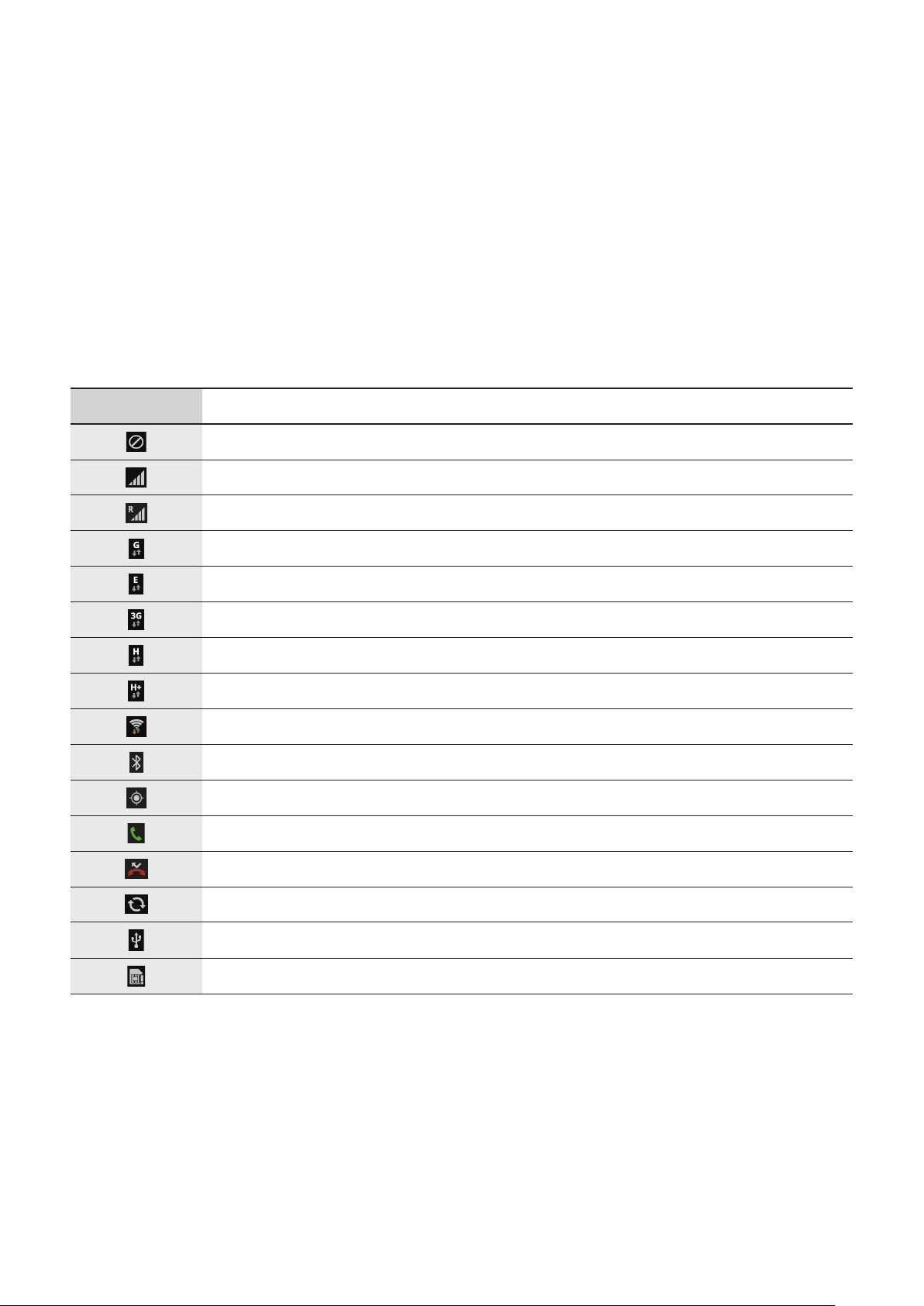
Basisfuncties
Pictogrammen
De pictogrammen die boven aan het scherm worden weergegeven, geven informatie over de
status van het apparaat. De pictogrammen die in de onderstaande tabel staan, worden het meeste
gebruikt.
Pictogram Betekenis
Geen signaal
Signaalsterkte
Roaming (buiten het gebruikelijke servicegebied)
GPRS-netwerkverbinding
EDGE-netwerkverbinding
UMTS-netwerkverbinding
HSDPA-netwerkverbinding
HSPA+-netwerkverbinding
Wi-Fi-verbinding
Bluetooth-functie ingeschakeld
GPS ingeschakeld
Oproep ingeschakeld
Gemiste oproep
Gesynchroniseerd met internet
Aangesloten op computer
Geen SIM- of USIM-kaart
23
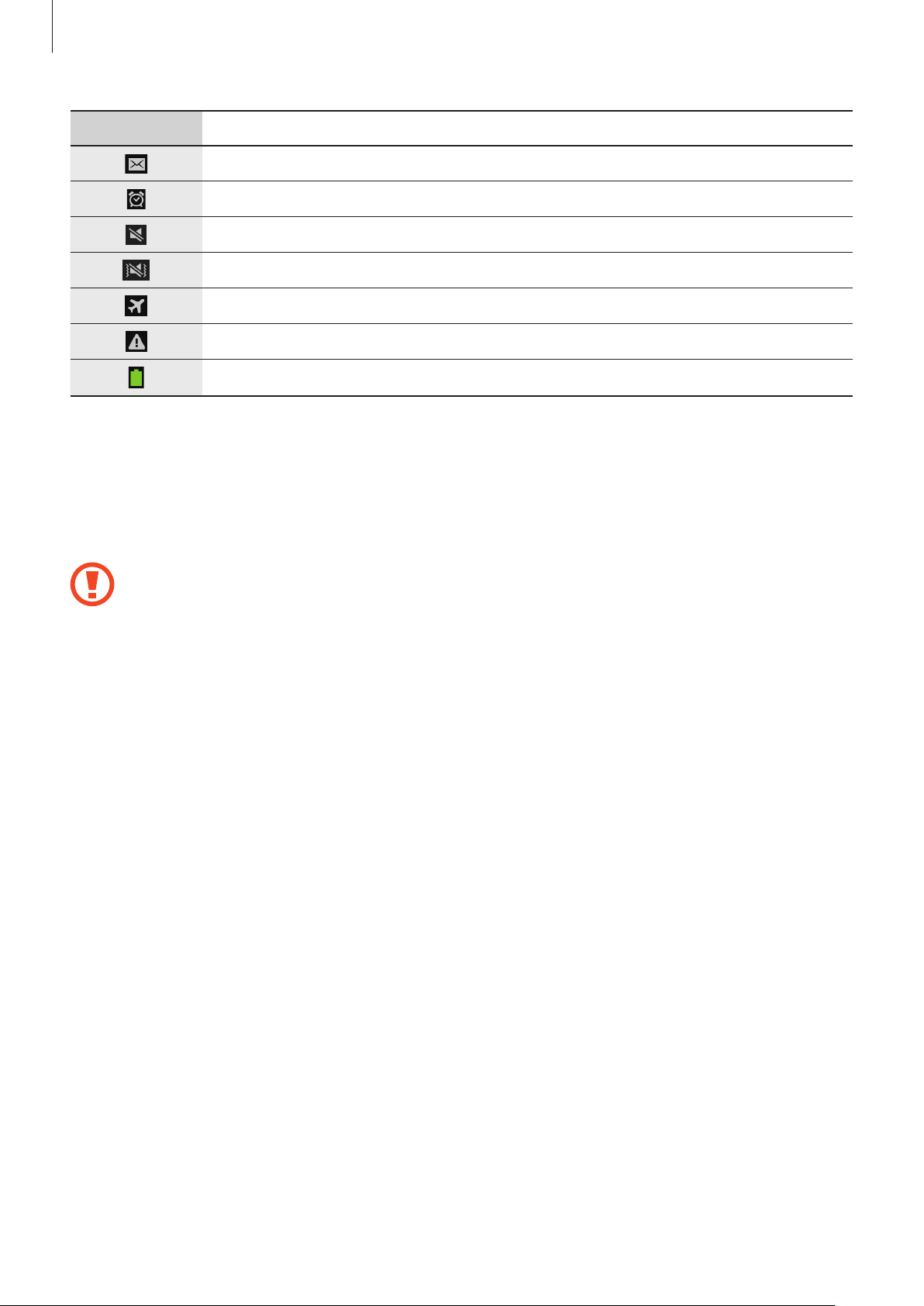
Basisfuncties
Pictogram Betekenis
Nieuw SMS- of MMS-bericht
Alarm ingeschakeld
Stille stand ingeschakeld
Trilstand ingeschakeld
Vliegtuigstand ingeschakeld
Fout opgetreden of voorzichtigheid vereist
Batterijlading
Het aanraakscherm gebruiken
Gebruik alleen uw vingers wanneer u het aanraakscherm gebruikt.
•
Zorg dat het aanraakscherm niet in aanraking komt met andere elektrische apparaten.
Door elektrostatische ontladingen kan het aanraakscherm worden beschadigd.
•
Zorg dat het aanraakscherm niet in aanraking komt met water. Het aanraakscherm kan in
vochtige omstandigheden of door blootstelling aan water worden beschadigd.
•
Beschadig het aanraakscherm niet, tik niet op het scherm met scherpe voorwerpen en
oefen geen grote druk uit op het scherm met uw vingertoppen.
•
Als het aanraakscherm langere tijd stand-by staat, kan dit leiden tot nabeelden
(ingebrande beelden op het scherm) of ghosting. Schakel het aanraakscherm uit
wanneer u het apparaat niet gebruikt.
24
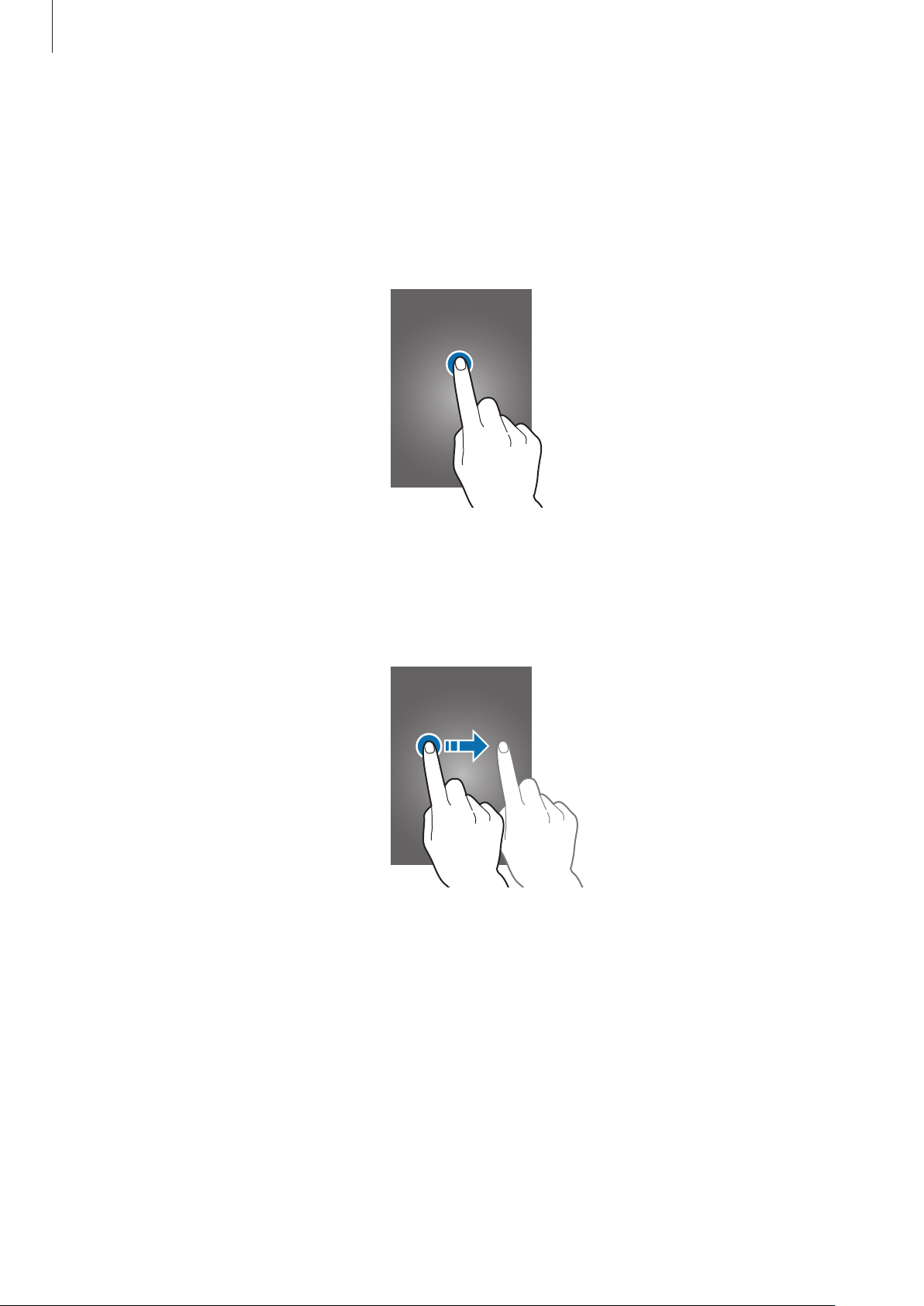
Basisfuncties
Vingerbewegingen
Tikken
Als u een applicatie wilt openen, een menu-item wilt selecteren, een schermtoetsenbordtoets wilt
indrukken of een teken wilt ingeven met het schermtoetsenbord, tikt u erop met een vinger.
Slepen
Als u een pictogram, miniatuur of voorbeeld wilt verplaatsen naar een andere locatie, blijft u het
aanraken en sleept u het naar de gewenste positie.
25
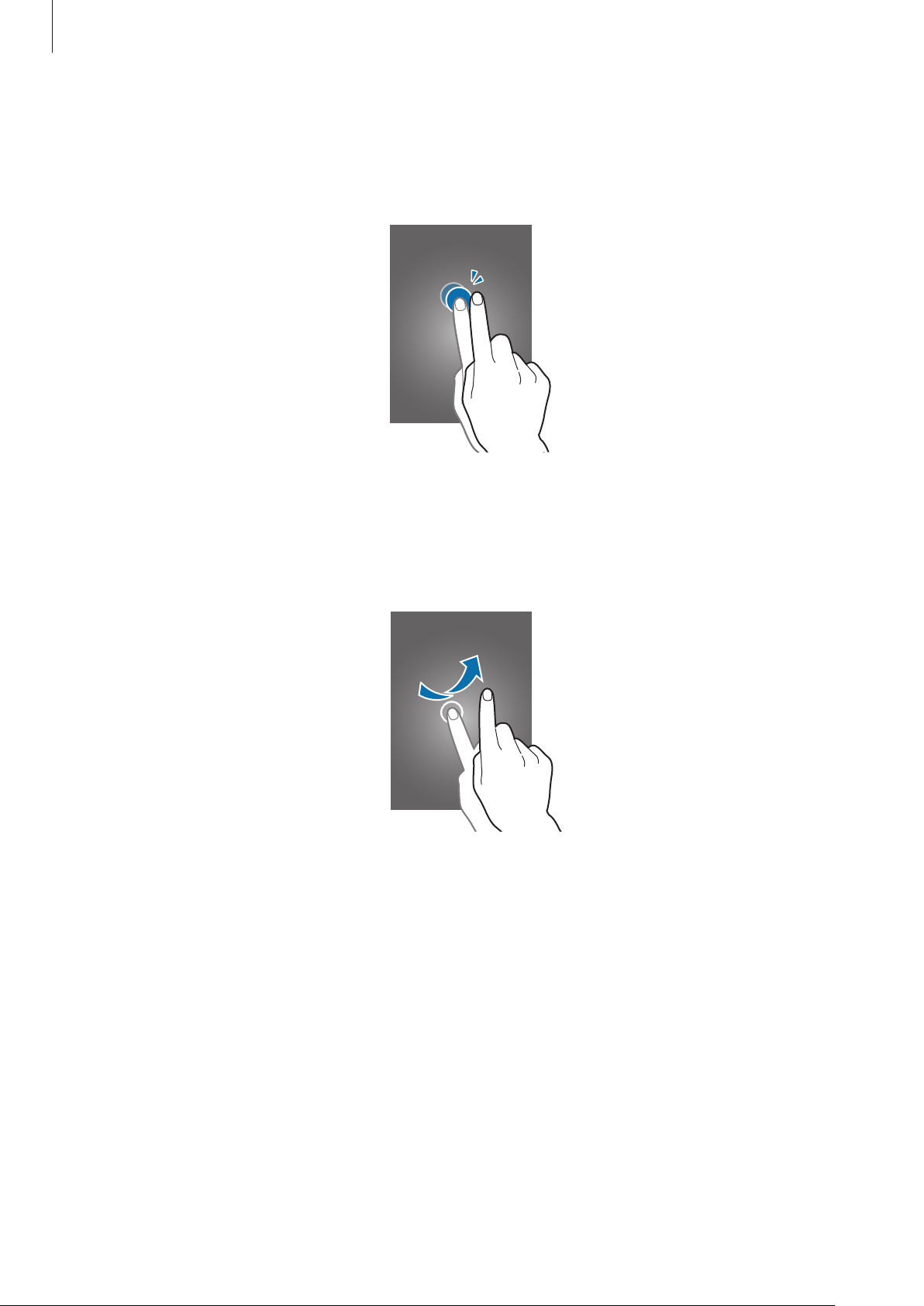
Basisfuncties
Dubbeltikken
Dubbeltik op een webpagina, kaart of afbeelding om in te zoomen op een gedeelte. Dubbeltik
nogmaals om terug te gaan.
Vegen
Veeg naar links of rechts op het startscherm of het scherm Applicaties om een ander scherm weer te
geven. Veeg omhoog of omlaag om door een webpagina of lijst te scrollen zoals contacten.
26
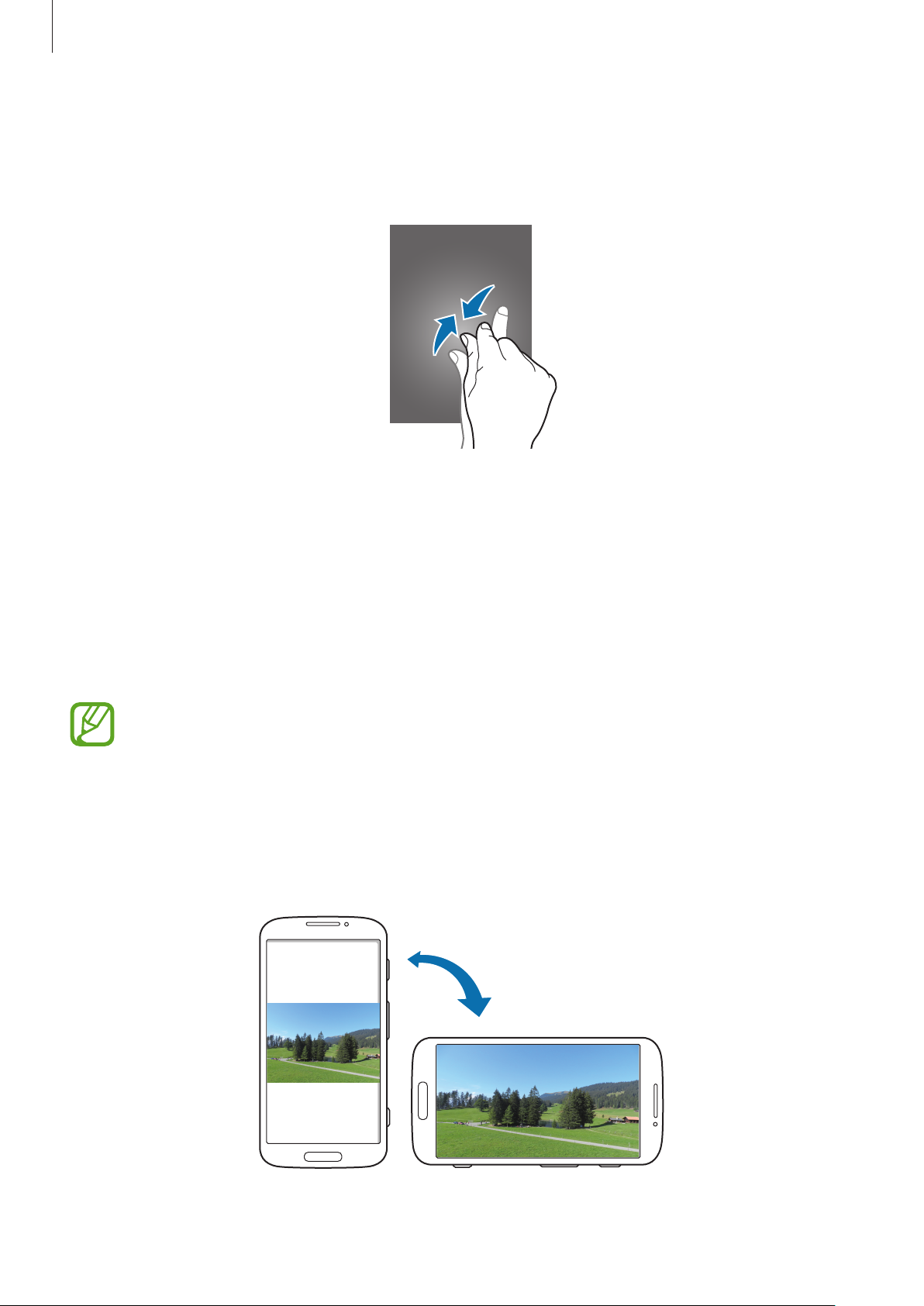
Basisfuncties
Samenknijpen
Spreid twee vingers op een webpagina, kaart of afbeelding om in te zoomen op een gedeelte. Knijp
samen om uit te zoomen.
Bedieningsbewegingen
Met eenvoudige bewegingen kunt u het apparaat gemakkelijk bedienen.
Voordat u deze functie gebruikt, moet u controleren of de bewegingsfunctie is ingeschakeld. Tik
Apps
→
op het startscherm op
Beweging
en sleep de schakelaar
Overmatig schudden van of harde klappen tegen het apparaat, kunnen ongewenste invoer
veroorzaken. Voer bewegingen correct uit.
Instellingen
Beweging
Het scherm draaien
Veel applicaties kunnen worden weergegeven in liggende of staande stand. Als u het apparaat
draait, wordt het scherm aangepast aan de nieuwe schermstand.
→
Mijn apparaat
naar rechts.
→
Bewegingen en gebaren
→
27
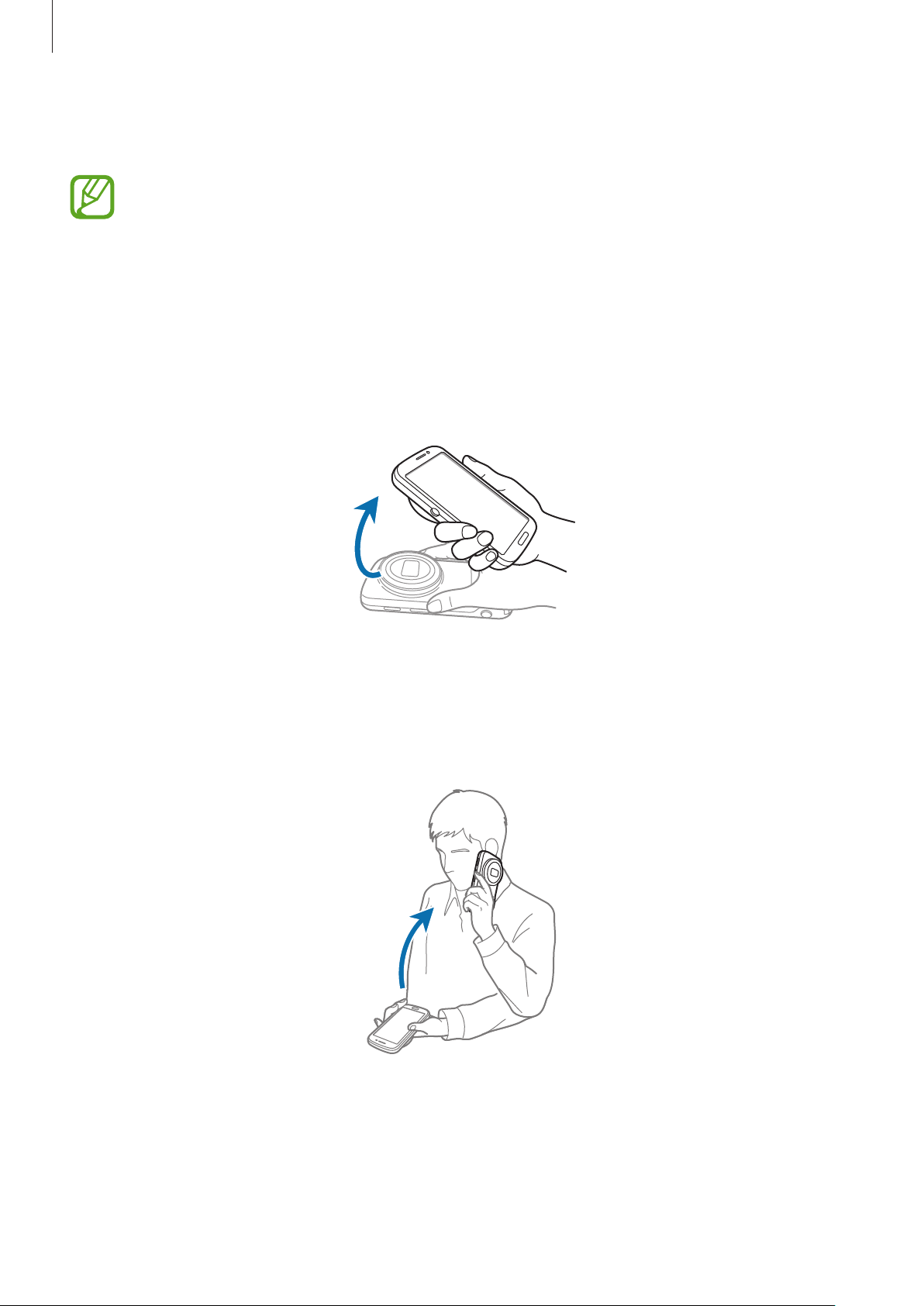
Basisfuncties
Als u wilt voorkomen dat het scherm automatisch wordt gedraaid, opent u het meldingenvenster en
schakelt u
•
•
Schermrotatie
In sommige applicaties kan het scherm niet worden gedraaid.
Sommige applicaties geven een ander scherm weer afhankelijk van de stand. De
calculator verandert in een wetenschappelijke calculator wanneer deze wordt gedraaid
naar liggende stand.
in.
Oppakken
Wanneer u het apparaat oppakt wanneer het enige tijd niet is gebruikt, of wanneer het scherm is
uitgeschakeld, trilt het apparaat als u oproepen hebt gemist of nieuwe berichten hebt ontvangen.
Bij oor houden
Wanneer u de details van een oproep, bericht of contact bekijkt, kunt u het apparaat bij uw oor
houden om de betreffende persoon te bellen.
28
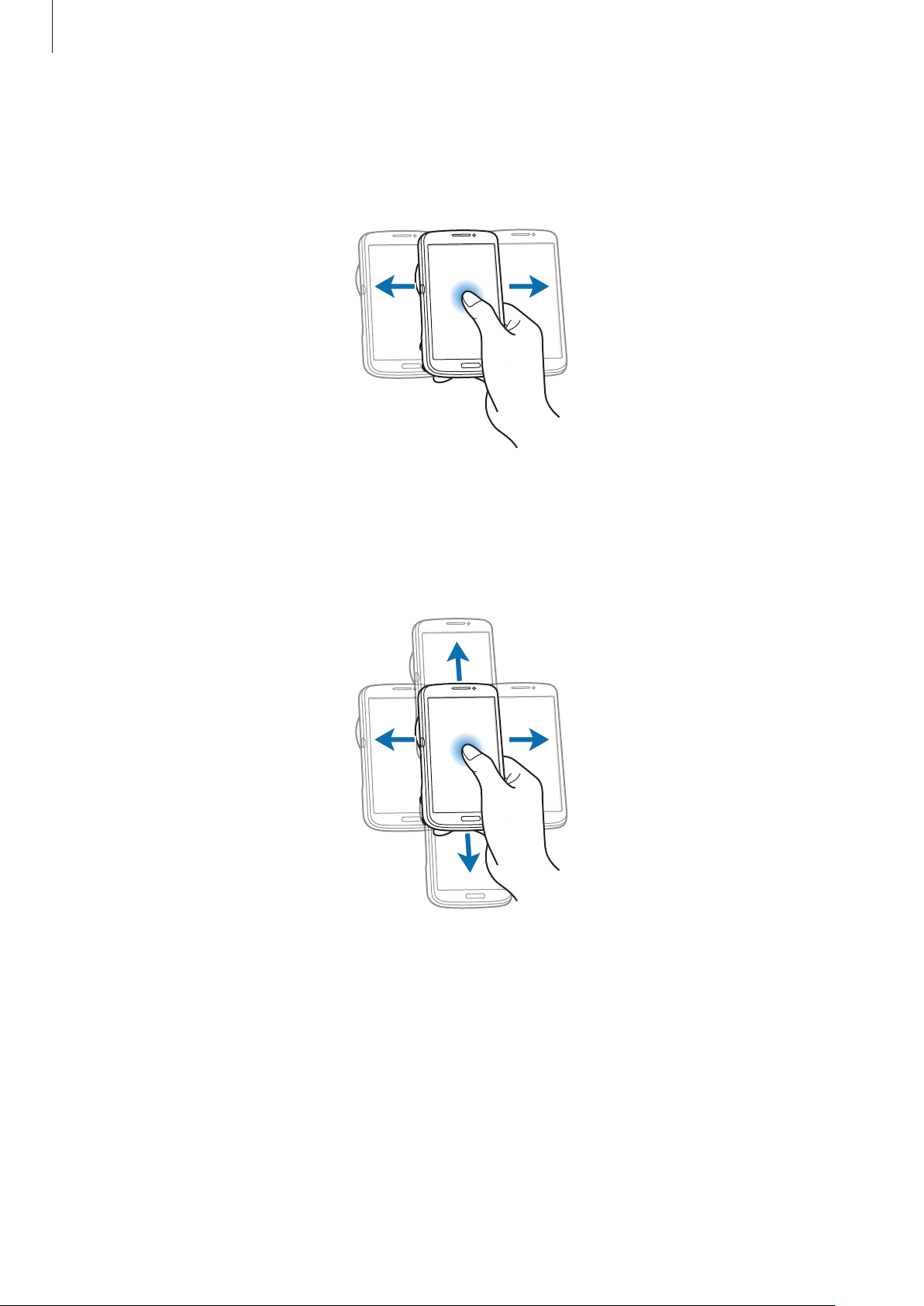
Basisfuncties
Pannen om te verplaatsen
Blijf een item op het scherm aanraken en pan het apparaat naar links of rechts om het item te
verplaatsen naar een ander scherm op het startscherm of het scherm Applicaties.
Pannen om te browsen
Wanneer er is ingezoomd op een afbeelding, blijft u een punt aanraken op het scherm en schuift u
het apparaat in de gewenste richting om door de afbeelding te bladeren.
29
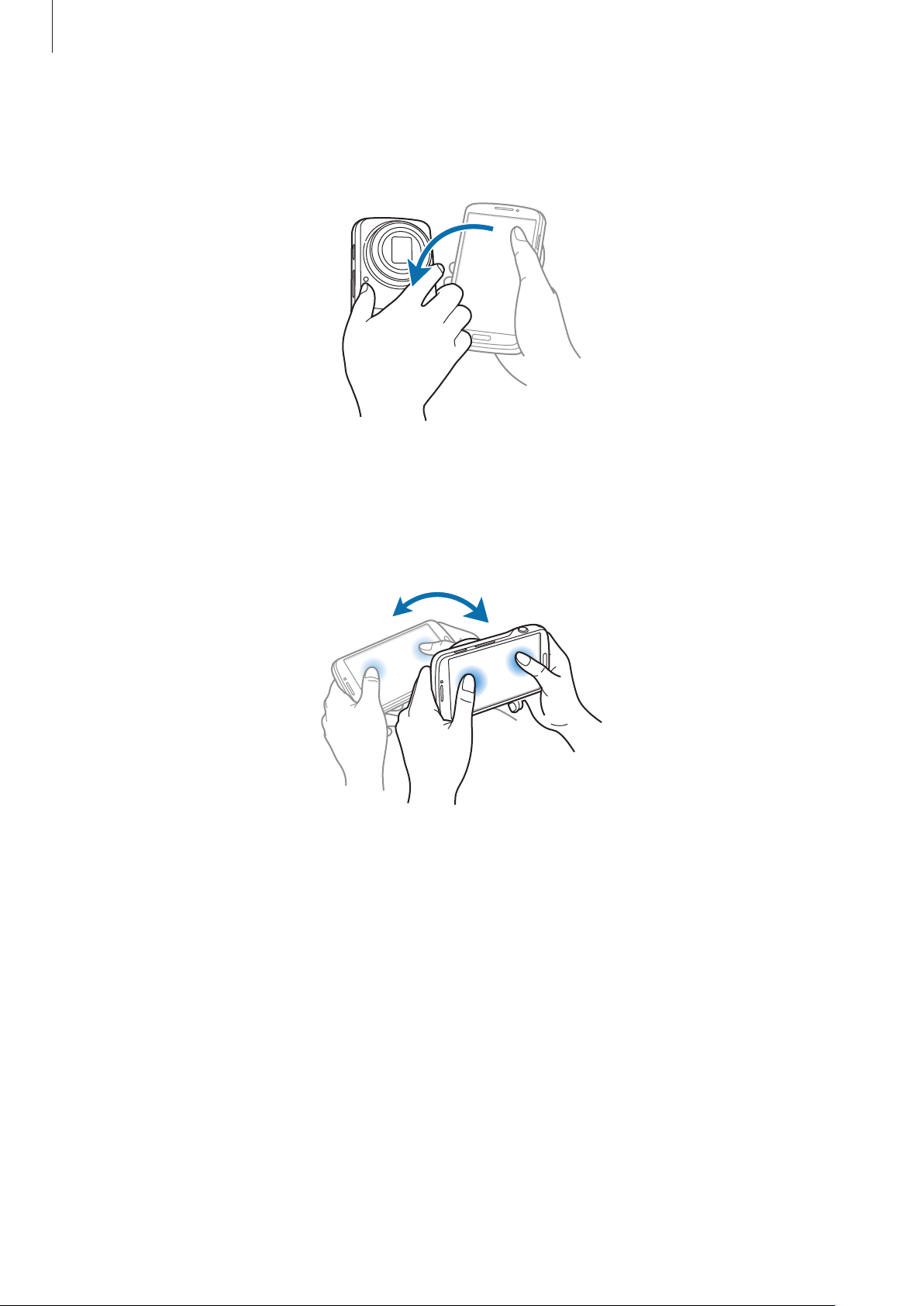
Basisfuncties
Omkeren
Als u de beltoon wilt dempen of het afspelen van media wilt onderbreken, keert u het apparaat om.
Kantelen
Blijf twee punten op het scherm aanraken en kantel het apparaat naar achteren en naar voren om in
of uit te zoomen.
30
